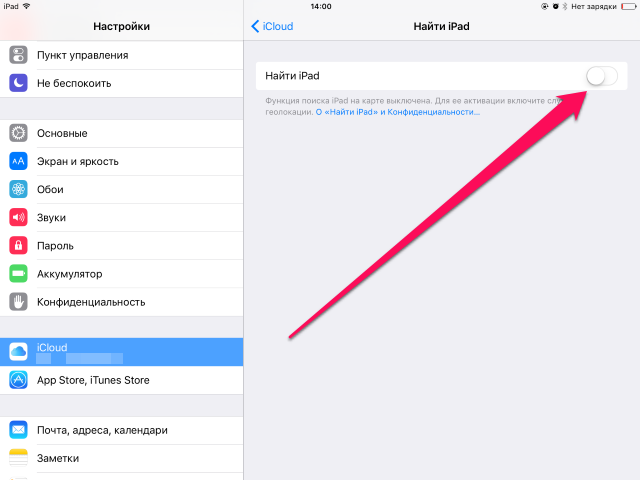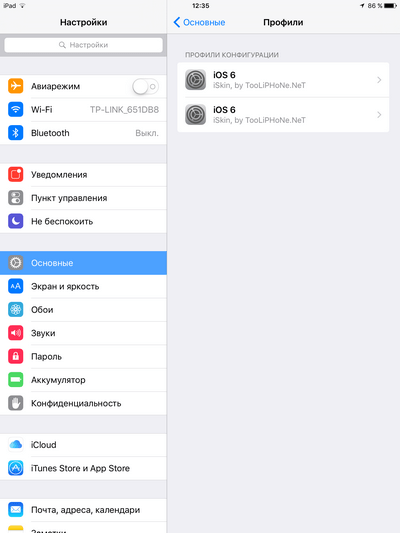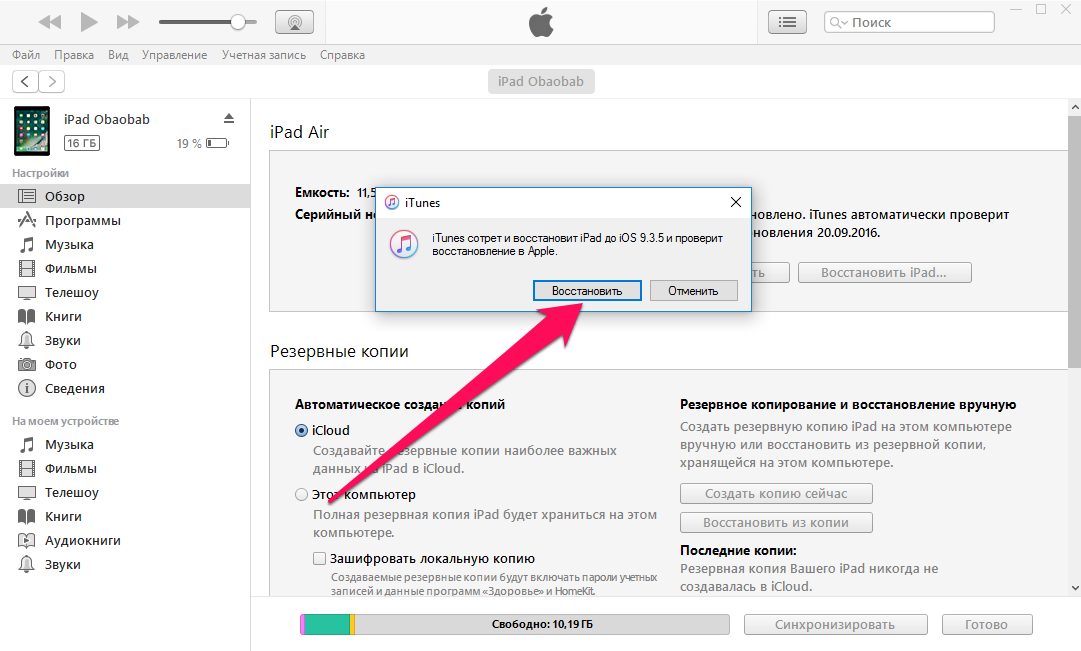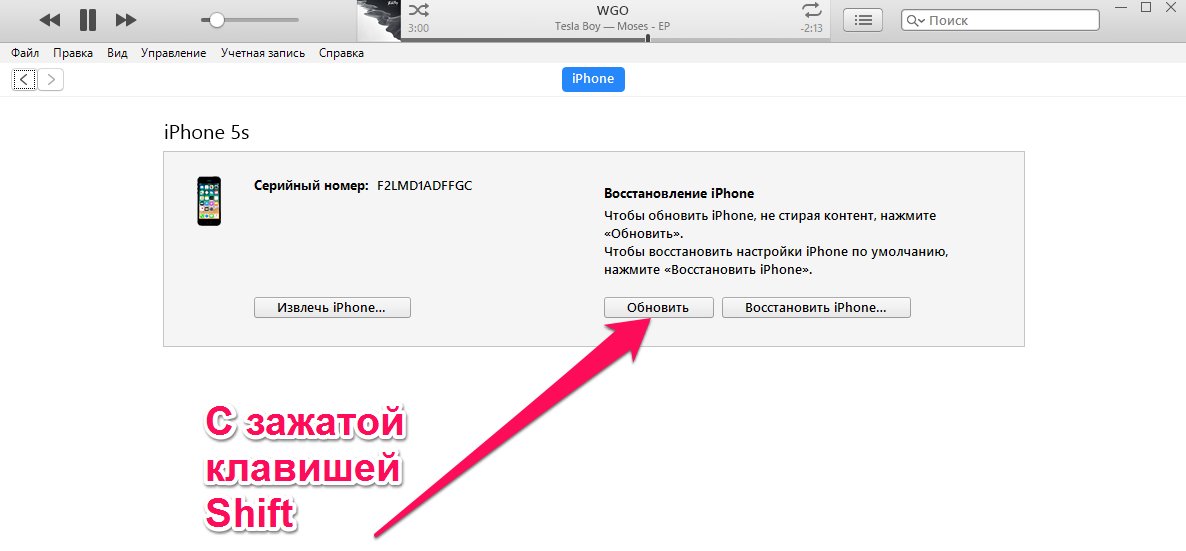Содержание
Как вернуть старую версию ВКонтакте
Под «старой версией» могут понимать и старую версию сайта ВКонтакте, и старую версию мобильного приложения. Собственно «старых версий» много. И сайт, и приложение обновлялись много раз.
Новое всегда кому-нибудь сначала не нравится. Но когда люди привыкают и выходит что-то еще более новое, они требуют вернуть предыдущее новое. В основном это дело привычки. Иногда изменения бывают связаны с тем, чтобы сайт работал в соответствии с законом (как было с музыкой), но это трудно объяснить людям, которые имели что-то бесплатно, а потом у них за это попросили денег.
Как вернуть старую версию дизайна приложения ВК?
В феврале 2020 года появилась новая версия приложения ВК. Все, что было, там есть. Если дать себе время на привыкание, в ней несложно разобраться.
С мая 2021 года в приложении ВК начала появляться новая навигация с четырьмя кнопками внизу и боковым меню:
- В приложении ВКонтакте стало 4 кнопки. Новая навигация.
 Июль 2021
Июль 2021
Если новая версия тебя не устраивает, можно только вручную поставить одну из старых версий приложения ВК, в которой нового дизайна еще не было (на свой страх и риск, некоторые функции могут не работать).
Почему старую версию сайта заменили на новую?
Новая версия сайта (новый дизайн, вид, оформление) ВКонтакте появилась в апреле 2016 года. Старая существовала очень долго и устарела. Сначала, во время пробного периода, каждый пользователь мог сам включить себе новую версию, а если что-то не понравилось, то вернуться на старую.
Как включали новую версию сайта ВК?
Сначала было так: желающий сам открывал новость в блоге «ВК» и в самом конце страницы нажимал «Присоединиться к тестированию».
Также включить новую версию можно было по ссылке «Использовать новую версию сайта по умолчанию» в левой колонке сайта, внизу (если открыть ВК на компьютере, а не на телефоне).
Как включали старую версию?
Вернуть старую обратно можно было там же, в самом низу узкой левой колонки сайта, бледно-серая ссылка.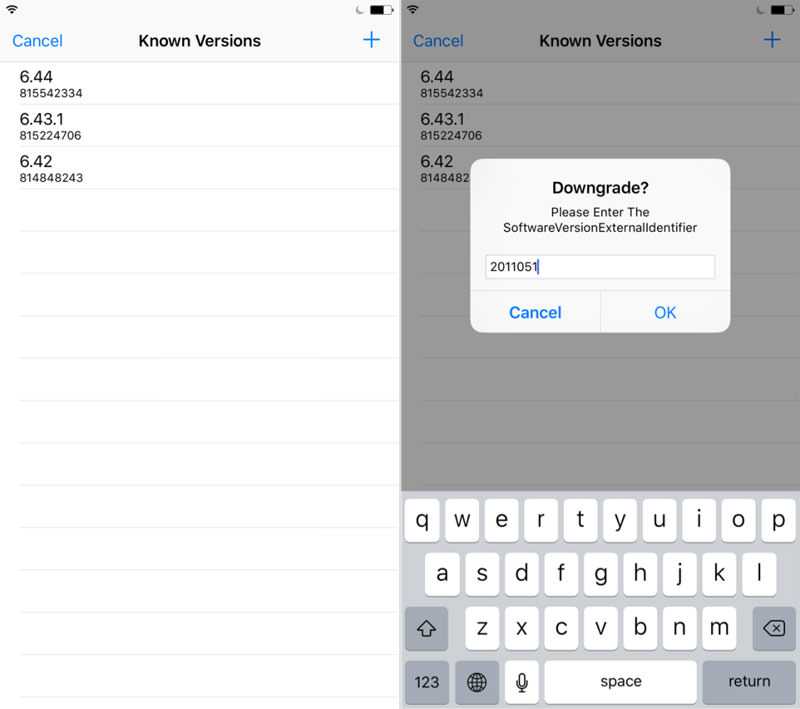 Она называлась «Вернуться на старую версию сайта». Затем она осталась не у всех, а еще позже исчезла окончательно. Читай дальше:
Она называлась «Вернуться на старую версию сайта». Затем она осталась не у всех, а еще позже исчезла окончательно. Читай дальше:
Почему новая версия включилась сама и как вернуться обратно?
С 9 июня 2016 года часть пользователей ВК (примерно 10 процентов) получила новую версию принудительно, то есть она включилась сама, и вернуться на старую они уже не могли. В число этих пользователей мог попасть и ты. Ничего сделать с этим нельзя, можно было только привыкнуть, ведь человек привыкает ко всему. Лучший вариант — отнестись к переменам спокойно. Пройдет какое-то время, и старая версия будет уже казаться тебе неудобной. И в любом случае разработчики сайта ВК не смогли бы долго поддерживать старую версию.
Это было начало массового перевода всех пользователей ВК на новую версию. Вот официальная новость об этом. Те, кто не попал в упомянутые 10%, какое-то время еще могли сами переходить на новую версию и обратно на старую, но с 17 августа ВКонтакте полностью перешел на новую версию, она сама включилась у всех без возможности возврата на старую.
С тех пор по многочисленным просьбам пользователей были внесены некоторые изменения (поменяли шрифт, оставили возможность пользоваться диалогами, похожими на те, что были в старой версии и тому подобное). Но в целом возврата к старой версии уже не будет никогда. Скорее всего, ее больше не существует.
Как вернуть старую версию диалогов?
Зайди в «Сообщения» и найди внизу значок шестеренки — . Нажми на него и выбери «Перейти в классический интерфейс». После этого у тебя будут диалоги как в старой версии. Чтобы вернуться обратно в новую версию, точно так же нажми на шестеренку и выбери «Перейти в новый интерфейс».
Новая версия и на телефоне тоже?
Под новой версией понимается полная версия сайта, которой люди пользуются на компьютерах и планшетах. Это не относится к приложению ВК для телефонов, которое разрабатывается и обновляется отдельно (смотри Как скачать ВК на телефон). Есть еще мобильная версия сайта ВК, которая тоже существует отдельно, но и она постепенно позаимствовала многие элементы из новой «полной» версии.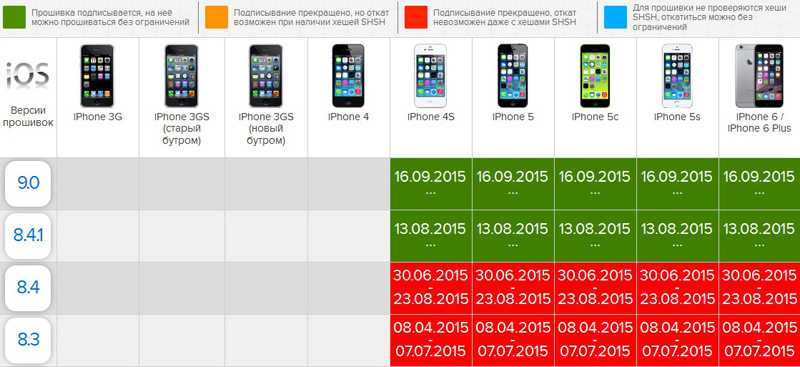
Как вернуть старую версию мобильного приложения ВК на телефоне?
Можно установить старую версию мобильного приложения вручную, об этом рассказано здесь:
- ВК не поддерживается на вашем устройстве. Что делать?
В старой версии, возможно, не будет играть музыка. Никто не гарантирует, что старые версии приложения вообще будут работать. Администрация ВК может их отключить. На будущее можешь отключить у себя автоматическое обновление, и приложение не будет обновляться.
Вариант получше — привыкнуть к новой версии приложения. Когда появляется что-то новое, всегда находятся люди, которым это не нравится. Так было и с новой версией сайта ВКонтакте — многие обещали уйти из ВК навсегда, однако прекрасно сидят там до сих пор. Все дело в привычке.
Как вернуть старую версию сайта ВК на компьютере?
Единственное, что можно попробовать — это расширение для браузера «Старый дизайн ВК», которое в какой-то степени преобразует дизайн сайта из нового в старый. Но ты должен понимать, что делаешь это на свой страх и риск. Авторы таких расширений не имеют отношения к разработчикам ВК. Ты можешь столкнуться с проблемами, который придется решать самостоятельно.
Но ты должен понимать, что делаешь это на свой страх и риск. Авторы таких расширений не имеют отношения к разработчикам ВК. Ты можешь столкнуться с проблемами, который придется решать самостоятельно.
Кому не нравится новая версия ВКонтакте?
Новая версия ВКонтакте нравится далеко не всем. Многие требуют вернуть предыдущую версию, которую они считают более удобной. Кто-то утверждает, что новый дизайн слишком похож на Фейсбук и даже Одноклассники. Пользователи даже создали онлайн-петицию с требованием сохранить старую версию и дать «право выбирать» (это ни на что не повлияло). Онлайн-петиции часто создаются по разным поводам и благодаря им информация распространяется очень широко. Но на самом деле петиция еще никому не помогала. Когда шум стихает, все о ней забывают.
ВКонтакте посмеялся над своими пользователями, которые пообещали уйти, если не вернут старую версию. Через месяц после своего обещания они все так же продолжали сидеть в ВК ().
Известно, что любое большое обновление часть людей всегда встречает с неприязнью, так как менять старые привычки для них слишком болезненно.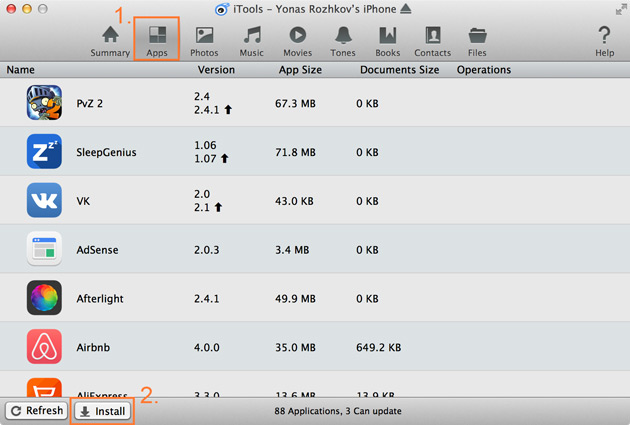 Но со временем они успокаиваются.
Но со временем они успокаиваются.
Быстро сориентироваться в новой версии ВКонтакте тебе поможет наша инструкция: Где в новой версии ВКонтакте настройки, мои ответы, музыка, дни рождения, выход, статистика…?
Что случилось с музыкой ВКонтакте? Почему она теперь платная?
Давно ходили слухи о том, что в приложении ВК появится платная подписка на музыку. В конце апреля 2017 года в ВК решили пересадить слушателей музыки на приложение Boom, где как раз есть платная подписка. Приложение принадлежит партнеру «Мэйл.ру Груп», куда входит и сам ВКонтакте. Раздел музыки в ВК изменился — появились плейлисты и реклама. В приложении ВК для Андроид пропало кэширование музыки (сохранять музыку и слушать ее без интернета теперь нельзя). Почему все это произошло? Дело в том, что если все будут слушать музыку бесплатно, музыкантам будет нечего кушать и им придется уйти на другую работу. Поэтому бесконечно это продолжаться не могло.
Вот как представители ВКонтакте отвечают на вопросы о бесплатной музыке в приложении: Ответы на вопросы о музыке ВКонтакте.
Итог. Можно ли вернуть старую версию ВК?
Нет. Старой версии не будет уже никогда. Но некоторые элементы старой версии перенесли в новую, а также оставили возможность выбирать между старой и новой версией диалогов (смотри выше).
Бесплатно слушать и сохранять музыку в телефоне также невозможно, и прошлое уже не вернуть. Это бизнес. Владельцы ВК хотят больше заработать, в том числе на тебе. Поэтому они предложили платную подписку (Boom).
Такова жизнь. Она преподнесет еще немало сюрпризов. А вот какое мнение есть у некоторых пользователей:
Как войти на свою версию ВК?
Ты легко можешь войти на сайт ВК через стартовую страницу Вход.ру.
Через Вход.ру можно смотреть, кто из твоих друзей сейчас сидит в онлайне, есть ли новые сообщения, лайки, комментарии и прочее. При этом ты остаешься невидимкой, тебя не видно в онлайне. Можно подключить любые сайты — твои социальные сети, почту. Попробуй прямо сейчас:
Вход.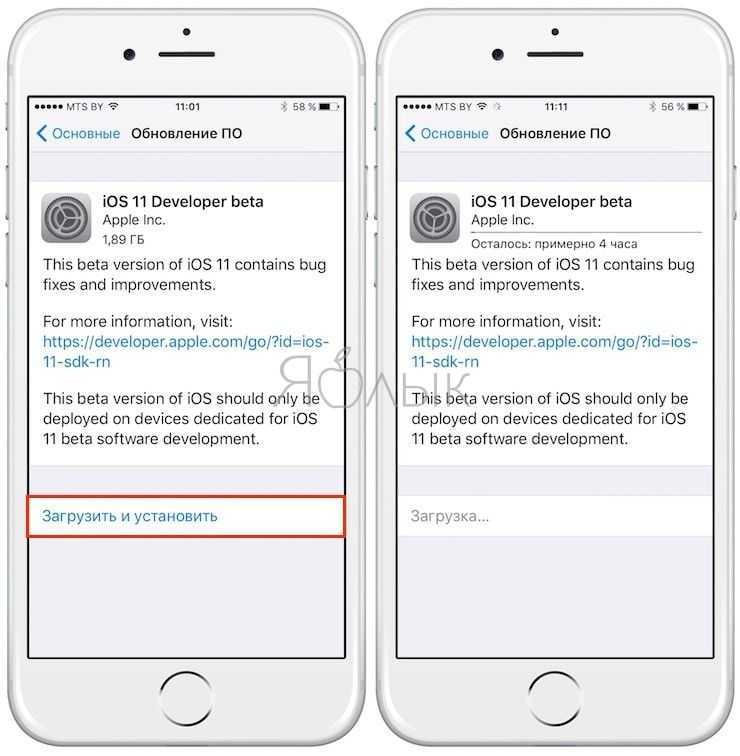 ру — стартовая страница
ру — стартовая страница
Если ты ищешь свою старую страницу, а не старую версию сайта ВКонтакте, то тебе сюда: Старая страница ВКонтакте: как найти, открыть, войти.
Еще по теме ВКонтакте
- ВК не поддерживается на вашем устройстве. Что делать?
- Где в новой версии ВКонтакте настройки, мои ответы, музыка, дни рождения, выход, статистика…?
- Как изменить шрифт ВКонтакте
- Сообщения ВКонтакте — новые, непрочитанные, удаленные
- Все инструкции, подсказки, советы по ВКонтакте
В начало: Как вернуть старую версию ВКонтакте
Вход.ру
Как вернуть старую версию ВК на Андроид (с музыкой) в 2020 году
Полезные приложения » ВКонтакте
Обновлено: 11.12.2019, автор —
Илья
Илья – главный редактор сайта softdroid.net. Является автором нескольких сотен руководств и статей по настройке Android. Около 15 лет занимается ремонтом техники и решением технических проблем iOS и Android. Имел дело практически со всеми более-менее популярными марками мобильных смартфонов и планшетов Samsung, HTC, Xiaomi и др. Для тестирования используется iPhone 12 и Samsung Galaxy S21 с последней версией прошивки.
Около 15 лет занимается ремонтом техники и решением технических проблем iOS и Android. Имел дело практически со всеми более-менее популярными марками мобильных смартфонов и планшетов Samsung, HTC, Xiaomi и др. Для тестирования используется iPhone 12 и Samsung Galaxy S21 с последней версией прошивки.
Информация об авторе
Рассмотрим лучшие способы возврата старой удобной версии мобильного приложения ВКонтакте:
- Зачем нужна старая версия
- Отключение автообновлений
- Скачивание старой версии ВКонтакте
- Версия ВКонтакте с музыкой
- “Китайская” версия ВК
- Скачиваем ВК без регистрации
- Как вернуть старый дизайн
Кому и зачем нужна старая версия ВКонтакте
Считается, что все новое лучше старого. Только пользователи ВКонтакте с этим утверждением не согласны. И это не значит, что каждый из несогласных — замшелый ретроград. Просто в привычной версии мобильного приложения можно слушать музыку в неограниченном доступе, удобнее смотреть фотографии, понятнее работает интерфейс.
Разработчики обновленного мобильного приложения, несмотря на все старания, не учли главного: потребности людей. Всё-таки огромная база музыки была коньком ВКонтакте. Люди годами накапливали свои плей-листы. Делились ими. Создавали настроение. Занимались спортом. Делали уроки. Ехали в транспорте. За это и любили соцсеть.
А потом просто раз и лишились всего этого. Лишившись этой значимой части приложения ВК для Андроид, каждый пользователь, который слушал музыку, почувствовал себя обделённым. Поэтому многие завсегдатаи социальной сети начали буквально кричать о том, что им нужна в телефоне старая версия вк, где можно управлять сохраненной музыкой. Решить этот вопрос возможно – достаточно поколдовать над своим телефоном, и старый “Контакт” будет восстановлен.
Отключение автообновлений на Андроид
Чтобы вернуть старое, нужно разобраться с тем, что имеем. А каждый из нас по умолчанию имеет автоматическое обновление всех приложений, установленных на телефоне. Поэтому первым шагом в восстановлении старой версии ВК должно стать отключение автоматического обновления мобильного приложения. И тут Google Play с его настройками в помощь.
И тут Google Play с его настройками в помощь.
Технология проста.
- Зайти в Магазин приложений (Play Market).
- В «Настройках» необходимо снять галочку с отметки «Автообновление приложений».
- В некоторых вариантах в данном меню следует выбрать ответ «Никогда».
Никаких обновлений не будет установлено на ваш телефон без вашего согласия. А это значит, можно самому выбирать, какой версией приложения ВКонтакте пользоваться.
Неизбежный минус данного подхода: откатитв обновление, вы принудительно отказываетесь от установки важных обновлений, добавления новых функций, причем не только для приложения “ВКонтакте”, но и для всех остальных. Другими словами, вам каждый раз придется вручную обновлять приложения. А это неудобно.
Как откатить обновление ВК
Как вариант, можно откатиться к старой версии приложения ВКонтакте. Она будет работать до того момента, пока разработчики принудительно не отключат ее от API.
- Первым шагом станет удаление новой версии ВК с телефона.
 В «Настройках» следует открыть раздел «Приложения» и удалить ВК (как это сделать). Кстати, быстрее всего деинсталлировать приложение через домашний экран Андроид.
В «Настройках» следует открыть раздел «Приложения» и удалить ВК (как это сделать). Кстати, быстрее всего деинсталлировать приложение через домашний экран Андроид. - После чего должна быть скачана и установлен «старый» ВК для Андроид. Проще всего найти старые версии через Trashbox или 4PDA.Это тематические сайты, где можно скачать различные версии ВК.
- Следует выбрать ту версию “ВКонтакте”, которой удобнее всего пользоваться. Ее необходимо загрузить в память телефона, предварительно скачав на sd карту или в память телефона.
- Далее – установить старую версию ВК на смартфон (запустив установочный apk файл) и пользоваться с удовольствием.
Версия ВКонтакте с удобным прослушиванием музыки
Основная причина, по которой пользователи хотят скачать ВК старой версии, – возможность слушать музыку при заблокированном экране телефона, а также работе приложения в фоновом режиме. Это возможно в приложении версии 2.15.3. Это последняя версия ВК с музыкой в привычном формате.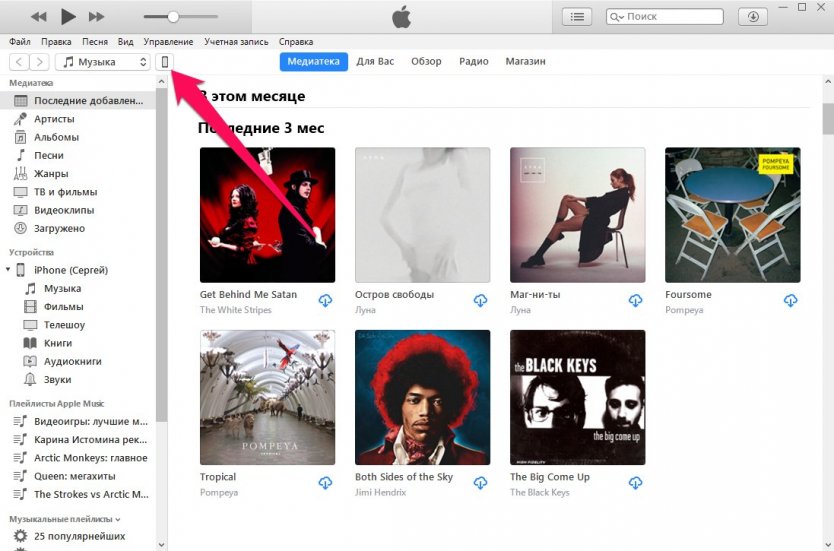
И здесь важно не ошибиться. Если скачать версию приложения 2.15.2 и ниже, то при обращении к вкладке «Музыка» будет появляться ошибка. Пользователь увидит сообщение «Превышен лимит запросов» и не услышит никакой музыки. Вот так вот разработчики мобильной версии ВК для операционной системы андроид “прикрыли калитку” для любителей бесплатной музыки. Но отчаиваться не стоит. Следует просто ориентироваться на версию 2.15.3, искать именно её.
“Китайская” версия ВК
Для того, чтобы установить подходящую версию ВК, можно воспользоваться еще одним ресурсом – 25pp. Это китайский аналог App Store. Для операционной системы Windows найти его можно по адресу https://pro.25pp.com/. Не удивляйтесь иероглифам – смело жмите на большую зелёную кнопку. Но установить программу только на компьютер мало. Она должна быть и на телефоне. Адрес для установки на мобильном устройстве https://z.25pp.com/. Там та же зелёная кнопка для установки. После того, как программа установлена на телефоне, нужно перейти в настройки, подтвердить профиль.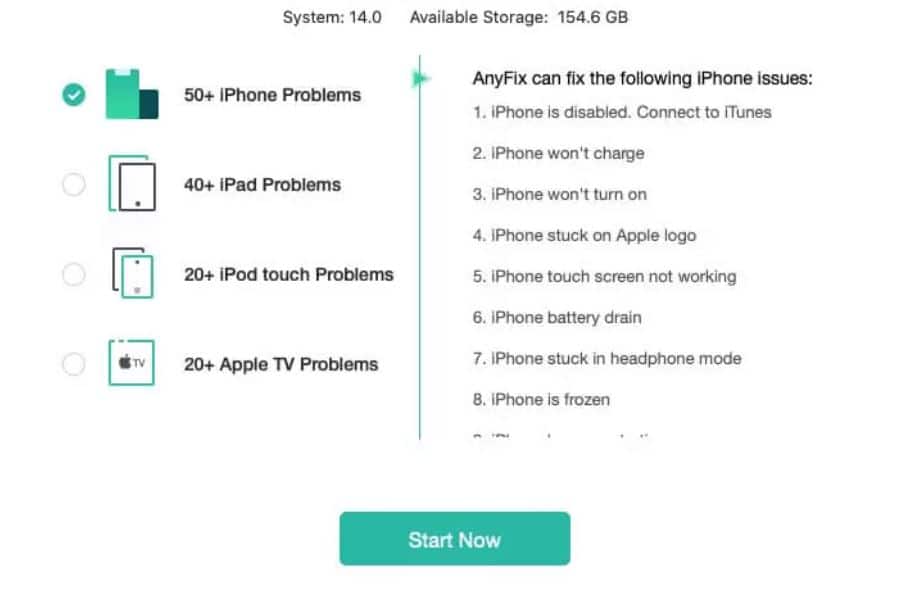
Подготовительный этап пройден, пришло время самой установки. Для этого следует запустить приложение. В поиске вбить «VK». Там будет раздел «Версии». Открыть его и выбрать нужную. Для музыки без ограничений – 2.15.3. В окне появится синяя кнопка – жмите смело, несмотря на иероглифы. А в следующем окне следует нажать на красную надпись. И всё: установка началась. После того, как приложение установлено, можно зайти в настройки и проверить его версию. А лучше – сразу включить музыку и наслаждаться любимым плейлистом.
Возврат предыдущей версии – без регистрации
Вернуть предыдущую версию ВК поможет специальный магазин для загрузки приложений для Android. Итак, Aptoide. Его главное преимущество заключается в том, что пользоваться им можно без регистрации.
- Достаточно зайти на сайт, в поисковой строке вбить «VK».
- Выбрать приложение. Открыть его.
- Пролистать вниз до указания «Больше».
- Там открывается масса различных версий ВК. Нужно выбрать определённую версию – 3.
 15.4. Открыть её.
15.4. Открыть её. - Справа есть значок «Понизить версию». Выбираем её.
- После этого программа предлагает удалить VK. Переживать не нужно – смело удаляйте. Только помните, что с приложением удаляется и весь кэш.
- После удаления программа начнёт загрузку нового приложения. Оно установится в том виде, в котором этого так хотелось. А блокировка на автообновление не позволит больше измениться выбранной версии ВК.
Как вернуть старую версию ВК на компьютере
Не всем пользователям соцсети нравятся новшества в интерфейсе. Во-первых, это дело вкуса. А на вкус и цвет, как известно, товарищей нет. Второй аспект – иногда из-за смены дизайна начинается путаница с меню: непонятно, куда подевались старые пункты меню, разделы и т.п.
Пользователи браузерной версии ВКонтакте могут вернуть старый добрый дизайн социальной сети.
Как это сделать:
- Установите специальное расширение Старый дизайн ВК (OLD VK).
- Оно доступно для Firefox, Opera и Chrome и других браузеров.

- Плагин позволяет применять пользовательские темы оформления для выбранных сайтов.
- Перезапустите браузер.
Готово!
Пожалуйста, оцените статью:
Илья – главный редактор сайта softdroid.net. Является автором нескольких сотен руководств и статей по настройке Android. Около 15 лет занимается ремонтом техники и решением технических проблем iOS и Android. Имел дело практически со всеми более-менее популярными марками мобильных смартфонов и планшетов Samsung, HTC, Xiaomi и др. Для тестирования используется iPhone 12 и Samsung Galaxy S21 с последней версией прошивки.
Не нашли ответ на свой вопрос? Возможно, вы найдете решение проблемы на нашем канале в Youtube! Здесь мы собрали небольшие, но эффективные инструкции. Смотрите и подписывайтесь на наш youtube-канал!
Смотреть на Youtube
↑ Вернуться в начало ↑
Обновления приложений на устройствах Apple. Все, что нужно знать
В своих статьях мы не один раз говорили о том, насколько важно регулярно обновлять операционную систему iOS, но вопросов обновления отдельных приложений касались не так часто.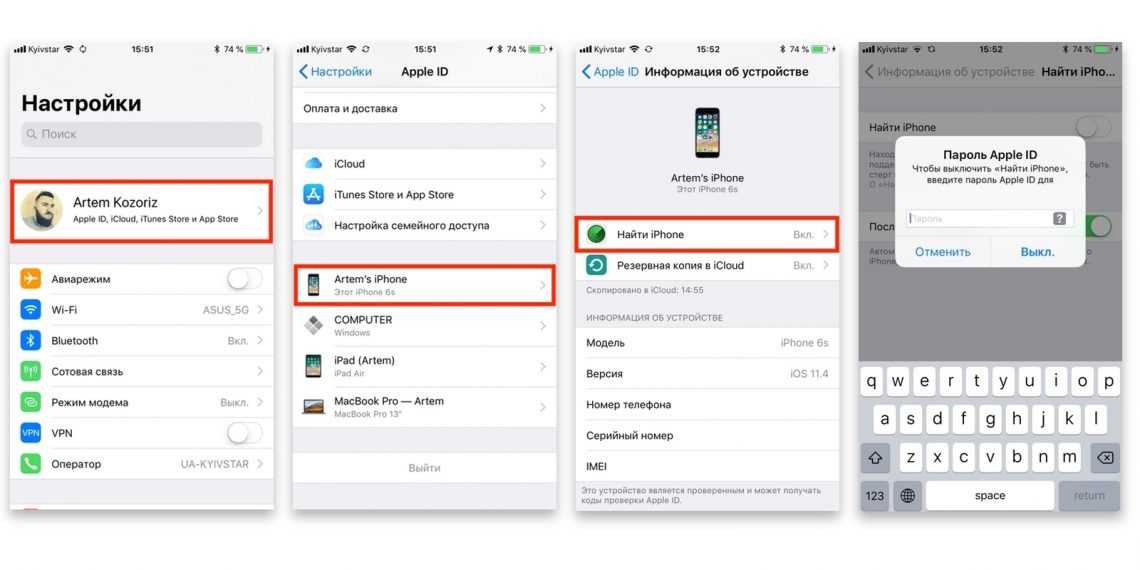 В смысле обновления всех пользователей можно разделить на три большие категории: одни настраивают на своих гаджетах автообновление и вообще не парятся насчет апдейтов, вторые обновляют приложения избирательно, тщательно изучая, что изменилось в новой версии программы, третьих такие вопросы вообще не парят. Работает и ладно. Сегодня предлагаю разобрать все нюансы этого вопроса и наконец решить: а стоит ли вообще обновлять софт на своих устройствах?
В смысле обновления всех пользователей можно разделить на три большие категории: одни настраивают на своих гаджетах автообновление и вообще не парятся насчет апдейтов, вторые обновляют приложения избирательно, тщательно изучая, что изменилось в новой версии программы, третьих такие вопросы вообще не парят. Работает и ладно. Сегодня предлагаю разобрать все нюансы этого вопроса и наконец решить: а стоит ли вообще обновлять софт на своих устройствах?
Разбираемся в обновлениях приложений на устройствах Apple.
Приложения из App Store обманом списывают деньги? Как всё устроено на самом деле.
Содержание
- 1 Нужно ли обновлять приложения
- 2 Как обновить приложение на Mac
- 2.1 Как включить автоматическое обновление приложений на Mac
- 3 Как обновить приложение на Айфоне
- 3.1 Как включить автоматическое обновление на Айфоне
- 4 Как обновить приложения на Apple Watch
- 5 Как обновить приложение без Apple ID
Нужно ли обновлять приложения
Раньше большинство пользователей iOS обновляли свои приложения буквально через пару часов с момента запуска новой версии. В 2018 году мы с редакцией уже писали вам о том, что больше 10% всех пользователей обновили приложение AppleInsider.ru в течение первых 4 часов, что есть очень хороший показатель.
В 2018 году мы с редакцией уже писали вам о том, что больше 10% всех пользователей обновили приложение AppleInsider.ru в течение первых 4 часов, что есть очень хороший показатель.
Не бойтесь обновлять приложения. Рано или поздно все равно придется это сделать.
Оно и логично: в новых версиях разработчики исправляют ошибки, добавляют новые уникальные фишки и упрощают работу с интерфейсом. Однако даже сейчас можно найти таких пользователей, которые либо предпочитают пользоваться старыми версиями, либо тщательно вычитывают каждый пунктик в разделе Что нового в версии 4.2.2, лишь бы чего лишнего не добавили. В качестве аргумента от них я обычно слышу: а помнишь как в ВК музыку заблокировали? Она у меня еще год потом работала.
Понятно, что никто не хочет введения платных подписок и добавления рекламы, но поймите: отказавшись от обновления вы лишаетесь не только всех новых фишек, но и части старых. Рано или поздно программа просто перестанет работать и вынудит вас обновиться. Отвечая на вопрос: стоит ли обновлять приложения, можно ответить однозначно — да! Лучше всего вообще сразу установить автоматическое обновление приложений на Айфоне и других гаджетах и горя не знать.
Отвечая на вопрос: стоит ли обновлять приложения, можно ответить однозначно — да! Лучше всего вообще сразу установить автоматическое обновление приложений на Айфоне и других гаджетах и горя не знать.
Как обновить приложение на Mac
С учетом того, что на компьютерах Mac у вас есть возможность скачать приложение из сторонних источников, с обновлением могут возникнуть некоторые неполадки. Если вы скачивали программу не в App Store, зайдите на официальный сайт разработчика и проверьте, не вышла ли новая версия. Если на вашем Mac установлен пиратский софт, вам также придется удалить приложение и загрузить его заново. Обновляться в автоматическом режиме оно не будет.
В остальных случаях всегда можно обновить приложение на Mac через App Store:
- Откройте приложение App Store на Mac.
- На боковой панели слева нажмите Обновления.
- Далее перейдите в интересующую вас программу, ознакомьтесь с нововведениями и нажмите Обновить.

- Также можно нажать Обновить все в левом углу.
Обновление приложений на компьютере Mac.
Как включить автоматическое обновление приложений на Mac
Чтобы установить автоматическое обновление приложений на Mac, вам понадобится:
Автоматическое обновление приложений на Mac.
Готово, теперь Mac будет автоматически обновлять все программы. У меня остался один важный вопрос: будет ли Mac обновлять все приложения при подключении к iPhone через режим модема? Ответ —
Как обновить приложение на Айфоне
Обновить приложение на Айфоне можно несколькими способами. Самый простой из них следующий:
- Открываем приложение App Store на iPhone.
- Далее тапаем на значок с аватаркой в правом верхнем углу.
- Пролистываем вниз до раздела Доступные обновления.
- Далее находим приложение, которое хотели бы обновить или нажимаем Обновить все.
Обновление приложений в App Store на iPhone.
Плюс, конечно, вы всегда можете перейти во вкладку Поиск в App Store, найти интересующее вас приложение, просмотреть все нововведения и нажать кнопку Обновить.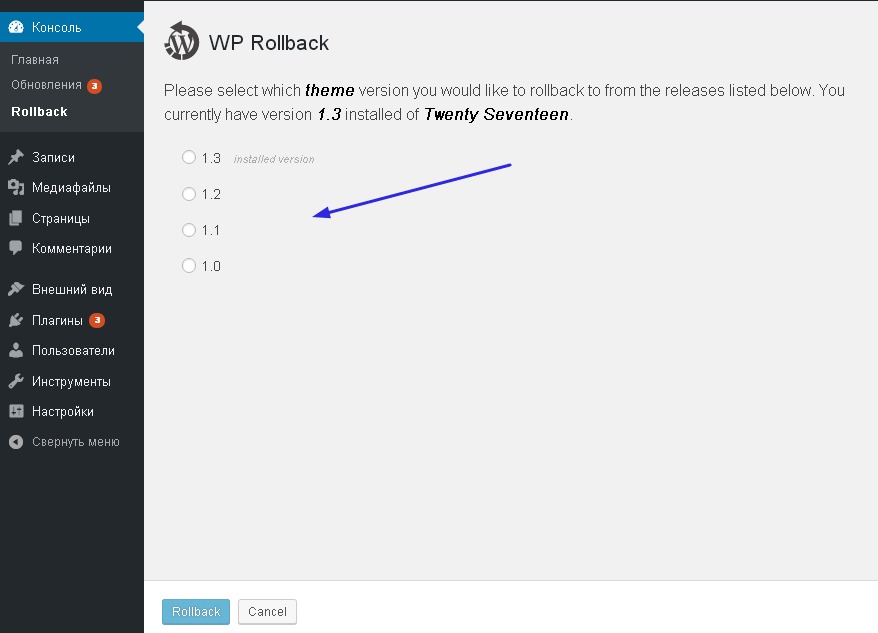
Как включить автоматическое обновление на Айфоне
Чтобы включить автоматическое обновление приложений на Айфоне, вам необходимо:
- Перейти в Настройки, App Store.
- Затем найти раздел Автоматические загрузки.
- Включить тумблер напротив Обновления ПО.
Автоматическое обновление ПО на iPhone.
Apple позаботилась о своих пользователей и отключила автообновление в режиме энергосбережения и разрешила отключать обновление приложений через мобильную сеть. Ранее этих вопросов касался автор AppleInsider.ru Иван Кузнецов.
Как обновить приложения на Apple Watch
Многие пользователи недооценивают сторонние приложения на Apple Watch, считая, что все крутые фишки есть в часах прямо из коробки. На самом деле, если хорошенько покопаться в App Store, можно найти много интересного.
Ну а обновить приложения на Apple Watch можно почти так же, как и на других устройствах Apple:
- Откройте приложение App Store и пролистайте вниз.

- Перейдите в раздел Учетная запись, Обновления.
- Нажмите Обновить рядом с приложением или нажмите «Обновить все».
В моем случае все обновления скачаны.
Понятно, что удобнее всего установить на Apple Watch Автообновление всех приложений. Сделать это можно через приложение Watch на iPhone:
- Открываем приложение Watch на iPhone.
- Пролистываем до App Store.
- Включаем тумблер напротив Автообновление.
Автообновление на Apple Watch.
Как обновить приложение без Apple ID
Обычно при обновлении приложений техника Apple не требует ввода пароля. Чаще всего такая ситуация возникает в случае, когда вы сменили Apple ID (например, купили б/у айфон), но не выполнили сброс все данных. Мало кто знает, но Apple ID привязан к каждому приложению по отдельности. То есть если приложение было приобретено не вами, то обновить его не получится.
Исправить ситуацию легко:
- Полностью удаляем приложение со своего устройства.

- Переходим в App Store, скачиваем его заново, но уже под своим Apple ID.
Instagram вводит платную подписку для пользователей. Что это значит?
А вы регулярно обновляете приложения на своих устройствах? Или все же боитесь добавления платных подписок и ненужных функций? Обязательно дайте обратную связь в нашем Телеграм-чате или в комментариях ниже. Будет интересно прочесть.
App StoreОперационные системы AppleСоветы по работе с Apple
Как откатить Андроид до предыдущей версии
Руководства • Руководства Android
15.12.2019
Автор: Владислав Самошкин
Многие владельцы смартфонов задаются вопросом: «Как обновить операционную систему Android?». Но существует и другая категория пользователей. Они стремятся совершить откат обновления. Мысли об этом возникают после того, как ты понимаешь, что девайс после получения новой версии прошивки работает крайне нестабильно. Вот и хочется получить назад прежнюю версию операционки. Ниже вы сможете прочитать о том, как совершается откат системы.
Вот и хочется получить назад прежнюю версию операционки. Ниже вы сможете прочитать о том, как совершается откат системы.
Содержание
- 1 Всегда ли это возможно?
- 2 Отличия от обновления
- 3 Откат на устройствах от ASUS
- 4 Устройства от других производителей
Всегда ли это возможно?
Современные электронные гаджеты очень сильно завязаны на программном обеспечении. Во многих случаях устройство заточено под определенную версию операционной системы. Например, если ноутбук продавался с предустановленным Windows 8, то с большой долей вероятности на него не поставить «семёрку», если только не заменить жесткий диск. Вот и в случае со смартфонами на базе Android наблюдается аналогичная ситуация. Лишь в некоторых случаях можно справиться с установкой очень старой версии операционки, если девайс поставлялся с Android 5.0 или 6.0.
Об этом знают далеко не все пользователи, но даже мобильные комплектующие работают при помощи драйверов — в этом плане они не отличаются от компонентов ПК. Ради экономии производители процессоров пишут драйвера лишь под конкретные версии операционной системы. Вот и получается, что какой-нибудь Snapdragon 820 банально не распознается стареньким Android 4.2.
Ради экономии производители процессоров пишут драйвера лишь под конкретные версии операционной системы. Вот и получается, что какой-нибудь Snapdragon 820 банально не распознается стареньким Android 4.2.
Однако откат подразумевает установку той версии ОС, которая ранее уже стояла на девайсе. И производители, казалось бы, не должны препятствовать этому. Но не всё так просто. Легким откат системы был бы только в том случае, если её копия хранилась бы в памяти устройства. Но такой функции у андроид-девайсов нет — обновление полностью стирает все данные о старой версии операционки. Связано это с тем, что встроенной памяти в смартфонах и планшетах не очень много, занимать её лишним грузом никто не хочет. Именно поэтому сделать откат на Android очень непросто, неподготовленному пользователю этим делом лучше не заниматься.
Отличия от обновления
Если вы хотя бы раз обновляли Android, то должны знать о том, что при этом личные данные пользователя не удаляются. Остаются на месте фотографии, приложения, музыка и всё прочее. Но если вы решите откатить Андроид, то это будет равняться сбросу до заводских настроек. Удалена будет абсолютно вся информация.
Но если вы решите откатить Андроид, то это будет равняться сбросу до заводских настроек. Удалена будет абсолютно вся информация.
Другой момент — это сложность отката. Для обновления операционки зачастую ничего делать не нужно. Новая версия приходит по воздуху, после чего вам нужно лишь нажимать на кнопки «Загрузить» и «Согласен». Для отката же не существует универсального руководства. Вам придется раздобыть особую программу, установить её на компьютер, скачать кастомное меню Recovery и совершить много других действий. Вот почему откат к предыдущей версии системы рекомендуется совершать только в случае острой необходимости.
Откат на устройствах от ASUS
Итак, пришла пора поговорить о том, как откатить Андроид до предыдущей версии. На многих устройствах это занимает очень большое количество времени. Но существуют и исключения. Старенькие планшеты и смартфоны от ASUS предполагают следующие действия, необходимые для отката:
Шаг 1. Скачайте нужную вам прошивку, подходящую для имеющейся у вас модели. Найти её можно на официальном сайте или прочих ресурсах, посвященных мобильной технике.
Найти её можно на официальном сайте или прочих ресурсах, посвященных мобильной технике.
Шаг 2. Скачанный файл следует закинуть в корневой каталог устройства.
Шаг 3. Далее девайс необходимо перезагрузить.
Шаг 4. После сканирования на панели возле часов должны отобразиться треугольник и восклицательный знак. Нажмите на этот значок.
Шаг 5. Согласитесь с предложенной процедурой.
После этого начнется процедура перепрошивки. Интересно, что для системы не имеет значение, какую версию прошивки вы закинули. Это значит, что вы таким образом сможете не только совершить откат, но и обновиться.
Устройства от других производителей
Для осуществления отката вам сначала нужно будет подготовить свой девайс.
- Первым делом необходимо получить root-права. Так вам будет предоставлен доступ ко всем системным файлам, в результате вы сможете совершать с ними любые действия.
- Далее вы обязаны скачать подходящую прошивку на компьютер.
 Для этого придется посетить соответствующие сайты, на которых сидят любители перепрошивки смартфонов и планшетов.
Для этого придется посетить соответствующие сайты, на которых сидят любители перепрошивки смартфонов и планшетов. - Также нужно не забыть установить драйвера на ПК. Без них невозможно получить с компьютера полный доступ к файловой системе смартфона.
- Ещё необходимо скачать специальный прошивальщик. Он тоже отличается в зависимости от производителя девайса, поэтому что-то конкретное мы порекомендовать не можем.
- Наконец, может потребоваться установка кастомного Recovery. Но если вы нашли подходящую программу и получили root-доступ, то перепрошить смартфон можно и без выхода в меню Recovery.
Такова должна быть ваша подготовка. Затем вам останется лишь подключить устройство к компьютеру при помощи USB-кабеля, запустить программу и следовать инструкции от её создателей. Одним словом, так вы совершите перепрошивку, чем по сути и является откат обновления.
Читайте также
Обязательное обновление отправляет Windows 10 в бесконечную перезагрузку и ломает групповые политики
Техника
|
Поделиться
- Лучшие тарифы на выделенные серверы Dedicated на ИТ-маркетплейсе Market.CNews
- не работает,
- не загружается,
- требует пароль,
- перезагружается,
- приложение System не отвечает.

- Redmi Note 5A / Prime;
- Redmi 5 / 5 Plus;
- Redmi Note 5 Pro;
- Redmi 5A;
- Redmi 4/4x;
- Redmi 4 Prime;
- Redmi 3s / Prime.
- Mi Mix;
- Mi Mix 2;
- Mi Max / Prime;
- Mi Max 2.
- Mi 5 / 5s / 5s Plus;
- Mi 6;
- Mi Note 3;
- Mi Note 2.

- Версия iTunes 12.4.2 — последние версии не будут работать с этим методом! Поэтому, если у вас установлена последняя версия «тунца», удалите ее и установите указанную в статье.
- Чарльз последняя версия.
- Метод подходит для Mac и Windows
- Запуск Чарльза.
- Запустить iTunes — перейти во вкладку «Программы» и ввести в поиск название нужной программы, в моем случае это «Вконтакте для iPad» .

- Начинаем загрузку программы. Заходим к Чарльзу, в списке « Строение» находим вкладку с тегом « купить « и нажать правую кнопку мыши для включения пункта « включить ssl проксирование» .
- Остановить загрузку в iTunes.
- Снова найти нужное приложение через поиск, начать загрузку и отменить ее. Откройте Charles, разверните вкладку с тегом « buy» и найдите файл « buyproduct ».
- Перейдите на вкладку «Содержание» и выберите тип отображения «Текст XML».
- Найдите в коде следующий тег: с oftwareVersionExternalIdentifiers.
- Далее вы увидите примерно следующую информацию — это список ключей для разных версий, от самой старой до последней. Скопируйте ключ нужной версии.
- Перейдите к Чарльзу — нажмите « buyproduct» и выберите « Edit».
- Вы берете « text» и находите тег appExtVrsId,
в котором замените значение на то что вы скопировали в пункте 9и нажмите « Выполнить».
- Щелкните правой кнопкой мыши на « buyproduct» и включите « контрольных точек».
- Снова найдите нужное приложение в iTunes и загрузите его.
- Иди к Чарльзу.
- Во всплывающем окне перейдите на вкладку «Редактировать запрос».
- Находим тег appExtVrsId , вводим скопированное значение, нажимаем « Execute» (Если окно снова появится, просто снова нажимаем Execute).
- Скачать программу с официального сайта разработчиков: http://www.
 charlesproxy.com/download/
charlesproxy.com/download/
для Mac, подтвердите установку от имени администратора. - Запустите iTunes и начните загрузку приложения, для которого хотите выполнить откат, или установите старую версию.
- В окне программы Charles должно отображаться несколько серверов, к которым может подключиться iTunes, ищем тот, в котором есть слово «купить», нажимаем на нем правой кнопкой мыши и выбираем состояние «Включить SSL-проксирование».
- Вернитесь в iTunes и остановите процесс загрузки и установки приложения.
- Снова найдите это приложение в iTunes и снова начните загрузку программы.
- Снова открываем программу Charles и находим строчку с «купить», таких объектов в окне программы уже должно быть два, нам нужен тот, который появился позже, снова открываем окно iTunes и снова останавливаем процесс скачивания приложения с Магазин приложений.
- Далее идем к Чарльзу и открываем нужную строчку с «купить», ищем строчку со словами «купитьПродукт», нажимаем правой кнопкой мыши, далее «Экспорт» и указываем рабочий стол компьютера для сохранения файла.

- Рабочий стол отобразит файл XML, откройте его в любом текстовом редакторе и найдите блок:
softwareVersionExternalIdentifiersНайдите в этом поле строки, подобные этой:
1862841
19987073 9 Эти строки представляют версии этих строк приложений от самого первого до самого последнего. Копируем любой номер (чтобы найти нужную версию программы, нужно будет методом перебора скопировать и вставить имеющиеся номера).
- В Чарльзе находим строку «купитьПродукт» и кликаем по ней правой кнопкой мыши и выбираем «Редактировать».
- Внизу нажимаем «Текст» и вверху ищем строку:
appExtVrsIdТам же в строке XXXX заменяем значение на скопированное ранее и нажимаем «Выполнить» Кнопка ниже.
- Откройте вкладку «Ответ» и прокрутите вниз до строки: bundleShortVersionString ниже будет показана версия скачанного приложения, если она не совпадает, то повторите процедуру с 8 по 10 пункт.

- Найдя нужную версию, снова щелкните правой кнопкой мыши «КупитьПродукт», затем выберите «Точки останова».
- Откройте iTunes, снова найдите приложение, обновите страницу и нажмите на кнопку «Скачать».
- Вернитесь в программу Charles, найдите объект «купить», в правой части окна переключитесь на «Редактировать запрос», затем на «XML Text». В поле XXXX вставьте код, скопированный код приложения, нажмите на кнопку «Выполнить».
- Дождитесь состояния «Точка останова» и снова нажмите «Выполнить».
- Откройте iTunes, и загрузка приложения должна продолжиться.
- Откройте вкладку «Мои программы», найдите скачанную программу, щелкните по ней правой кнопкой мыши и откройте «Информация», в открывшемся окне проверьте версию.
- Для того, чтобы перенести утилиту на iPhone, iPad или iPod Touch, необходимо сначала удалить старую версию с гаджета, а затем подключить его к компьютеру и загрузить приложение через iTunes.
 Ниже вы можете посмотреть видео с инструкцией по установке старой версии приложения из App Store.
Ниже вы можете посмотреть видео с инструкцией по установке старой версии приложения из App Store. - чаще всего нужно зажать и удерживать две кнопки: включения и уменьшения громкости.

- на Samsung, зажать и удерживать и увеличить громкость;
- на Sony включение, уменьшение громкости и камера;
- на LG, зажмите и удерживайте кнопки «Питание», «Уменьшение громкости» и «Домой». при появлении логотипа отпустить кнопку включения, остальные удерживая до появления рекавери;
- на Huawei, зажать и удерживать кнопку питания, громкость вниз и громкость вверх;
- на HTC — нажмите и удерживайте кнопку уменьшения громкости, а затем кратковременно нажмите кнопку питания. Когда появится меню рекавери, отпустите кнопку уменьшения громкости. Найдите «Очистить хранилище», выберите его, нажав на кнопку питания и подтвердите действие кнопкой уменьшения громкости.
- подсветка — перемещает вас по меню;
- select — выбор определенного пункта меню;
- «Wipe data/factory reset» — откатить телефон на заводской (после нажатия нужно подтвердить).

- Сначала нужно скачать, а затем установить программу Charles. Затем запустите его и перейдите на вкладку «Предоставить привилегии», если вы используете OS X, затем введите пароль администратора.
- Загрузите приложение, старую версию которого вы хотите установить, с помощью iTunes на своем компьютере, затем перейдите на вкладку «Структура» в приложении Charles. Вы увидите «купить» сервер.
- Щелкните правой кнопкой мыши ярлык «купить» и выберите «Включить SSL-прокси».

- Теперь прекратите загрузку в iTunes.
- Снова найдите приложение, открыв страницу описания. Начинаем загрузку, потом снова отменяем.
- Затем откройте всплывающее меню «купить» сервер и выберите «Купить продукт».
- Нажмите «Ответ», щелкните правой кнопкой мыши «Купить продукт» и выберите «Экспорт». Мы выбираем Рабочий стол в качестве места назначения экспорта, выбираем формат XML и нажимаем Сохранить.
- Opening the XML file with text editor and find the given text: softwareVersionExternalIdentifiers Below this text, you will see something like the following:
1862841
1998707
2486624
2515121
2549327
2592648
2644032
2767414
These are versions of the application от старых к новым. Теперь вам нужно скопировать номер версии, которую вы хотите загрузить, а затем закрыть текстовый редактор. - Теперь вернитесь к Чарльзу и щелкните правой кнопкой мыши на buyProduct, выберите Edit.
- Выберите «Текст» и найдите следующую строку: appExtVrsId
Под ней вы увидите число в теге, замените его скопированным числом и нажмите «Выполнить».
- Прокрутите вниз до Response, затем вы увидите bundleShortVersionString. Под ним вы увидите версию выбранного вами приложения.
- Щелкните правой кнопкой мыши buyProduct в списке под сервером покупки и выберите Breakpoints.
- Снова найдите приложение в iTunes, чтобы программа обновила страницу, а теперь еще раз нажмите на кнопку загрузки.
- Вернитесь к Чарльзу, и вы увидите всплывающее окно. Нажмите Edit Request, затем XML Text и под строкой appExtVrsId вставьте число, скопированное в восьмом абзаце. Нажмите «Выполнить» еще раз.
- Теперь вам нужно снисходительно нажать «Выполнить».
- Проверьте iTunes. Загрузка должна начаться и закончиться.
- Откройте вкладку «Мои приложения» в iTunes, и вы должны увидеть загруженное приложение. Щелкнув по нему правой кнопкой мыши, вы можете запросить дополнительную информацию и убедиться, что скачали старую версию.
- Подключите мобильное устройство к iTunes и установите приложение на устройство.

- Закрыть и удалить Charles. Готовый!
Обязательный патч с массой исправлений в области безопасности KB5017308 для Windows 10 вызывает зависание системы при попытке его установить. Тем же, кому все-таки удалось применить важное обновление, оно ломает выполнение файловых операций при помощи групповых политик. Универсальное решение одно – избавиться от проблемного апдейта.
Тем же, кому все-таки удалось применить важное обновление, оно ломает выполнение файловых операций при помощи групповых политик. Универсальное решение одно – избавиться от проблемного апдейта.
Очередная напасть
Очередное накопительное обновление для Windows 10, закрывающее несколько уязвимостей, способно вызывать ряд проблем, пишет Bleeping Computer. В частности, пользователи и администраторы, столкнувшиеся с ними, отмечают некорректную работу групповых политик и зависание системы после скачивания и установки соответствующего патча.
Обновление KB5017308 было выпущено Microsoft 13 сентября 2022 г. Согласно его описанию, патч призван устранить несколько уязвимостей в Windows 10 версий 21h3, 21h2, 20h3 и 1809, а также исправить около двух десятков багов и проблем с производительностью операционной системы. Однако попытка установить этот апдейт в некоторых случаях оборачивается головной болью как для рядовых пользователей, так и для администраторов.
Примечательно, что обновление KB5017308 относится к категории обязательных, то есть рано или поздно оно будет автоматически установлено на почти любую Windows-машину. Правда, у пользователей все же есть возможность отсрочить его применение на несколько недель с помощью функции приостановки обновлений системы.
Пользователи Windows 10 пострадали от очередного апдейта
Microsoft пока официально не признала наличие ошибок в массово распространяемом апдейте. В списке известных проблем обновления, опубликованных на официальном сайте корпорации, она не значится.
Зависания при установке
Cудя по отзывам, опубликованным на портале сообщества Microsoft, нередки случаи, когда ПК виснет на втором этапе установки KB5017308 – сразу же после отправки системы на перезагрузку. По словам пользователя glezbsg, Windows как ни в чем не бывало продолжает показывать анимированный индикатор (движущиеся по кругу точки) применения обновлений. В действительности же в этот момент ничего не происходит, и процесс может продолжаться вечность.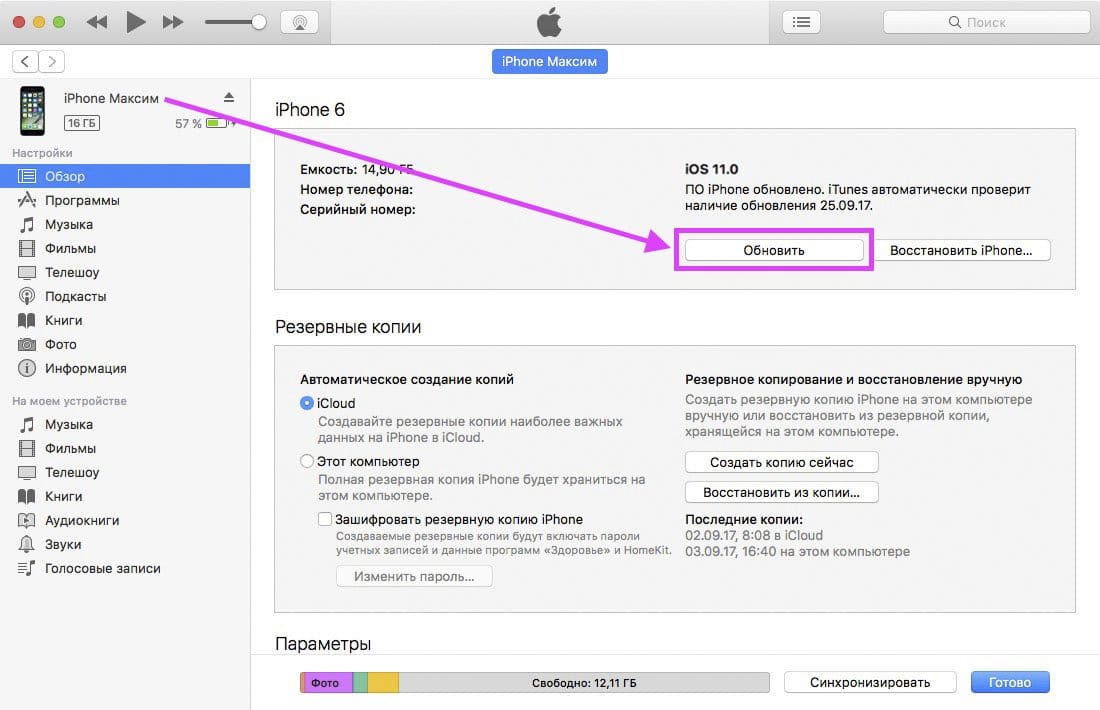 Чтобы Windows автоматически выполнила откат обновления, требуется дважды подряд перезагрузить машину.
Чтобы Windows автоматически выполнила откат обновления, требуется дважды подряд перезагрузить машину.
Впоследствии в журнале событий Windows можно обнаружить ошибку под номером 0x800F0845.
При этом, как отмечает Bleeping Computer, в ситуации с KB5017308 не срабатывает трюк с загрузкой апдейта, не желающего обновляться автоматически через «Центр обновления Windows», из каталога обновлений Microsoft (Microsoft Update Catalog) и дальнейшей его установкой вручную. Этот маневр часто помогает, однако в данном конкретном случае прибегнувшие к нему пользователи отмечают неизменное возникновение бага с зависанием.
Поломанный механизм групповых политик
Администраторы Windows 10 на просторах форума Reddit жалуются на неправильную работу групповых политик после установки KB5017308. К примеру, заданные с помощью объектов групповой политики (Group Policy Object, GPO) операции более не выполняются.
«В частности, мы копируем пакетный файл (файл с расширением bat; – прим.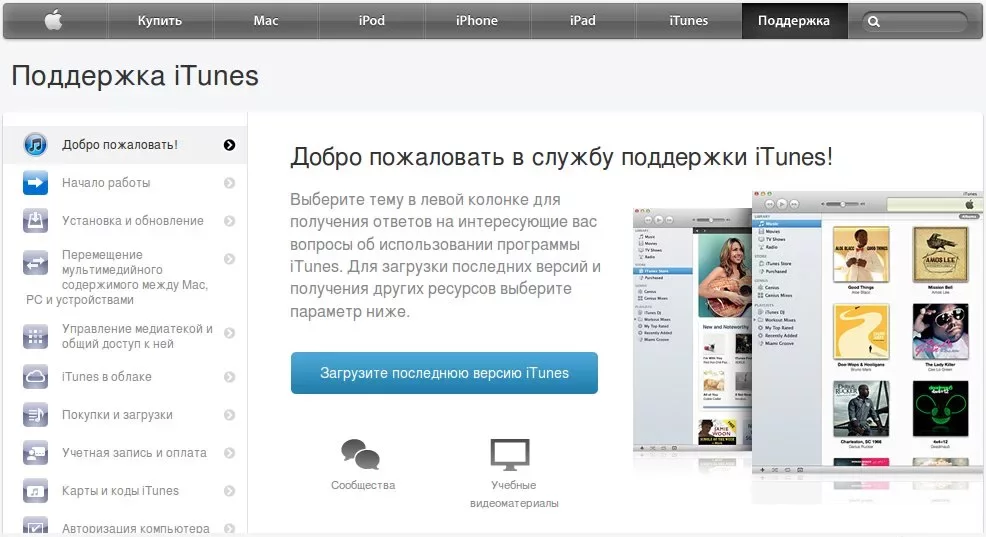 CNews) в папку Общие\Общие документы, затем копируем ярлык для его запуска на рабочий стол текущего пользователя, – объясняет один из пользователей Reddit с никнеймом a_gatepost. – После обновления значки [, характеризующие тип файла,] не переносятся на создаваемые ярлыки (как будто тип файла неизвестен Windows), а копии самих пакетных файлов оказываются пустыми внутри».
CNews) в папку Общие\Общие документы, затем копируем ярлык для его запуска на рабочий стол текущего пользователя, – объясняет один из пользователей Reddit с никнеймом a_gatepost. – После обновления значки [, характеризующие тип файла,] не переносятся на создаваемые ярлыки (как будто тип файла неизвестен Windows), а копии самих пакетных файлов оказываются пустыми внутри».
Антон Смирнов, AI Cloud: Магия ИИ начинается там, где серверы объединяются в «команды»
Искусственный интеллект
Другой администратор под псевдонимом Splico1985MS описывает похожую ситуацию на портале сообщества Microsoft. В его случае после применения патча система на основе групповой политики создает ведущие в никуда ярлыки нулевого размера.
Решение проблем
Проблема, как отмечают некоторые из столкнувшихся с некорректной работой GPO, имеет достаточно простое временное решение: необходимо снять флажок с параметра «Выполнять в контексте безопасности вошедшего пользователя» (Run in user security context) в настройках проблемных GPO.
Более радикальное решение предполагает удаление апдейта KB5017308 из системы вручную с использованием утилиты DISM и последующее его принудительное сокрытие.
Семь лет с Windows 10
Microsoft развивает Windows 10 более семи лет – с июля 2015 г. Периодически корпорация из Редмонда выпускала не слишком удачные патчи, которые приводили к выходу из строя различных компонентов системы.
Как «Тинькофф» проводит встречи и обучает 20 000 сотрудников ежемесячно
Импортозамещение ВКС
Так, в июне 2022 г. вышло обновление, делающее невозможным использование точек доступа на компьютерах с Windows 10. В августе 2022 г. досталось функции переключения раскладки клавиатуры.
Тремя годами ранее в Windows 10 версии 1809 был обнаружен баг, приводящий к многократному замедлению процесса завершения работы операционной системы в результате подключения/отключения зарядного или иного устройства с интерфейсом USB Type-C.
Патч KB4535996 для Windows 10 от марта 2020 г. ломал подключение к интернету. Неоднократно апдейты нарушали работу функции печати.
Дмитрий Степанов
Как откатить обновление на Xiaomi? Установить прошлую версию MIUI
Вы установили последнее обновление Xiaomi, которое прилетело через OTA. Спустя время вы заметили, что смартфон Xiaomi после обновления работает плохо и начинает глючить. Чтобы вернуть нормальную работоспособность вашего устройства, нужно будет сделать откат обновления MIUI и откатить обновление Xiaomi.
Для наших читателей мы подготовили подробную инструкцию, из которой вы узнаете, как откатить обновление MIUI 9, и установить предыдущую (старую) версию miui.
В каких еще случаях помогает откат обновления MIUI. Если смартфон Xiaomi после обновления:
Инструкция: Как откатить обновление на Xiaomi
Подробное пошаговое руководство с которым справится даже новичок, неделю назад купивший телефон Сяоми.
В качестве примера возьмем самый популярный телефон Xiaomi Redmi Note 4/4X, а конкретно его версию на процессоре Snapdragon. В апреле 2018 года для этой модели вышло обновление глобальной стабильной MIUI 9.5 Stable – прошивка V9.5.8.0.NCFMIFA.
Так получилось, что вы установили обновление по воздуху, или телефон сам обновился ночью по OTA, потому что в настройках было включено «Автоматическое обновление». Затем, вы прочитали отзывы про MIUI 9.5.8.0.NCFMIFA. И у вас также начались какие-то проблемы с телефоном Сяоми: садиться быстрее батарея, проблемы с вай фай или вы просто не можете присоединиться к вай фаю, но на старой прошивке все было нормально.
Как откатить версию MIUI 9?
Вначале нужно подготовить телефон к установке предыдущей версии миуи. Эти действия рекомендуется делать обязательно перед тем, как откатить версию miui.
Шаг 1.
Делаем резервную копию всех важных данных, хранящихся на телефоне. Так как откат обновления Xiaomi подразумевает удаление всех данных и сброс настроек телефона до заводских.
Поэтому, рекомендуется сохранить на компьютере, флешке или в облачное хранилище бекап данных телефона.
После перепрошивки вся информация удалиться.
Шаг 2.
Зарядить полностью телефон! Минимальный заряд батареи 70%, но лучше, чтобы уровень заряда был 90% и выше.
Шаг 3.
Сбросить настройки до заводских. Переходим в «Настройки» – «Расширенные настройки» – «Восстановление и сброс».
Нажимаем на «Сброс настроек».
В некоторых ситуациях «Сброс до заводских настроек» уже является способом отката. Так как если вы только купили телефон и обновились, то таким образом вы сможете откатиться к заводской версии ОС.
Еще раз уточним, что сброс настроек до заводских удалит все ваши данные с телефона (контакты, фото, видео, приложения, настройки телефона и т.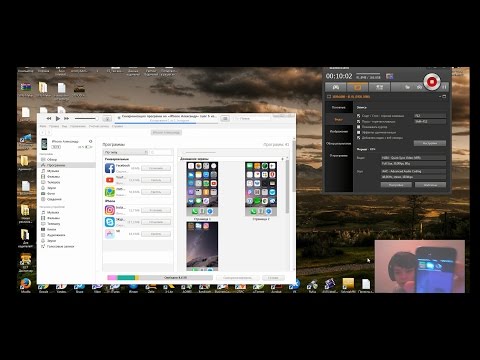 д.). Поэтому, так важно выполнить «Шаг 1» и сделать резервную копию.
д.). Поэтому, так важно выполнить «Шаг 1» и сделать резервную копию.
Также, когда нужно установить прошивку через «Три точки». Но после того, как вы нажали «Выбрать файла прошивки», установка не начинается, а появляется сообщение «Ошибка проверки. Извините, установка более старой версии не разрешена» или «Не удалось проверить загрузчик обновлений».
Шаг 4.
Делаем полную очистку данных через режим Recovery. Очистка в этом режиме рекомендуется, если вы обновляетесь на предыдущую (старую) версию MIUI или хотите обновиться через одну или несколько версий прошивки.
Очистка данных в режиме Recovery не рекомендуется для телефонов Xiaomi с процессором MTK, а также не применима, если загрузчик не разблокирован.
Заходим в «Настройки» – «О телефоне» – «Обновление системы», в правом верхнем углу находится три горизонтальные точки, кликаем по ним, и выбираем «Перезагрузить в режиме Recovery».
В открывшемся меню выбираем Wipe Data или Wipe & Reset.
Где найти предыдущую прошивку MIUI?
Старую прошивку MIUI можно найти на официальном сайте Xiaomi.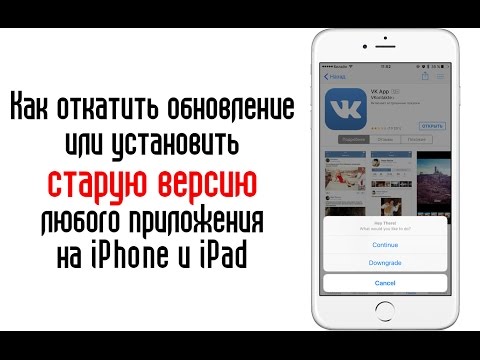 Переходим на сайт en.miui.com. Заходим в раздел «Downloads» (для домена ru.miui.com – это раздел «Прошивки»).
Переходим на сайт en.miui.com. Заходим в раздел «Downloads» (для домена ru.miui.com – это раздел «Прошивки»).
Находим свою модель телефона. В нашем случае это Redmi Note 4 Qualcomm Global.
На данный момент основным релизом указана стабильная глобальная прошивка MIUI 9 – V9.5.8.0.NCFMIFA. Нам нужна версия 9.2.1.0, поэтому нажимаем слева на вкладку «Older versions» (старые версии).
Выбираем V9.2.1.0.NCFMIEK и нажимаем скачать. Размер архива – 1,3 ГБ. Скачать архив с прошивкой можно на любое устройство, т.е. не обязательно чтобы это был телефон, или ноутбук.
Примечание:
На официальном сайте доступны прошивки для всех моделей Xiaomi:
Установка прошлой версии MIUI
После того, как мы скачали нужную версию прошивки можно закончить откат обновления MIUI.
Шаг 1.
Подключаем смартфон к компьютеру через USB-кабель. Переименовываем скачанный фал прошивки «update.zip». Название только с маленькой буквы. Расширение файла ZIP не меняем.
Копируем переименованный файл с прошивкой «update.zip» в память телефона. То есть в сам внутренний общий накопитель (Internal shared storage), а не в какую-нибудь папку на телефоне.
Шаг 2.
Настраиваем телефон для установки прошивки. Открываем «Настройки». Переходим «Расширенные настройки».
Кликаем на пункт «Для разработчиков». Перемещаем ползунок в «Заводская разблокировка».
Пункт «Отладка по USB» можно пропустить.
Шаг 3.
Переходим к установке предыдущей версии MIUI 9.
1. Включаем интернет.
2. Заходим в «Настройки».
3. Переходим во вкладку «О телефоне».
4.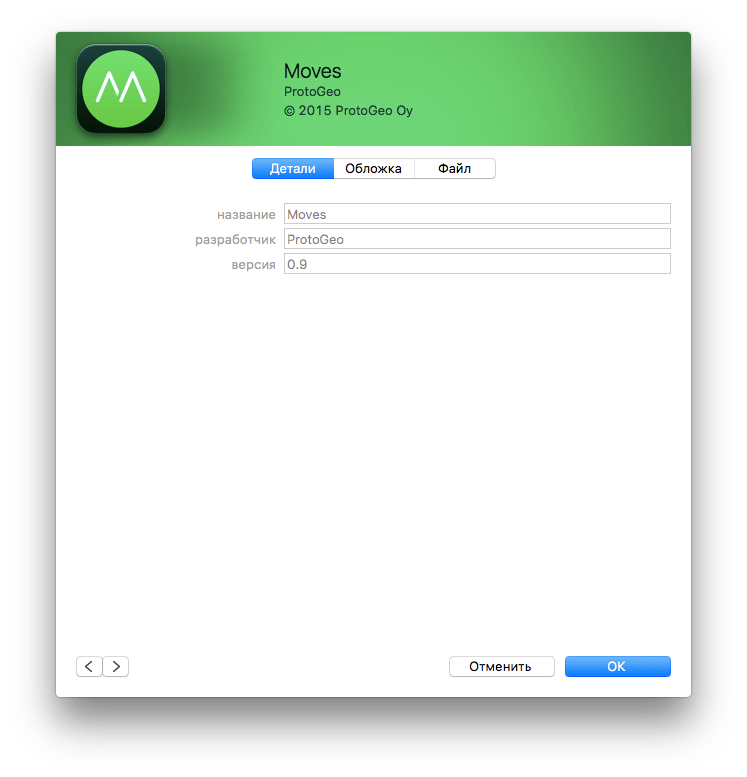 Открываем «Обновление системы».
Открываем «Обновление системы».
5. Нажимаем на три горизонтальные точки вверху экрана и выбираем «Выбрать файл прошивки».
6. Используем «Проводник».
7. Кликаем на «Внутренний общий накопитель».
8. Листаем вниз и выбираем файл «update.zip».
Смартфон выполнит установку версии прошивки и перезагрузиться.
После установки прошлой версии MIUI, нужно снова настроить телефон и восстановить все данные из резервной копии.
Дорогие читатели, надеемся, что у вас получилось откатить обновление Xiaomi. Для некоторых моделей телефонов Сяоми, установить предыдущую версию MIUI можно в режиме Recovery, если в интерфейсе есть пункт «Install update.zip to System». Для остальных телефонов, в том числе Redmi Note 4/4x подходит 3-й шаг установки прошивки.
Можно ли откатить приложение на ios. Как откатить обновление любого приложения на iPhone и iPad. Как удалить обновления системных приложений
Привет, сегодня я расскажу вам о способе отката любых iOS-приложений с помощью программ iTunes и Charles без джейлбрейка.
Ранее я писал статью о том, как сделать откат на iOS 8.4.1 с версии 9.3.5, и у большинства пользователей, в том числе и у меня, была такая проблема, что многие приложения требуют версию системы начиная с 9, а разработчик не разрешает скачивать более раннюю версию программы, поддерживающую старую версию ОС. Из них выделю Google с их приложениями — Chrome и YouTube.
Этот способ подходит абсолютно для любого устройства на любой версии iOS!
Что нужно:
Перейдем к инструкции:
Недавно Apple открыла доступ ко всем версиям мобильных приложений для iOS. Charles Proxy — полезный инструмент для Mac и Windows, с помощью которого вы можете загружать из App Store старые версии игр и приложений.
В каких ситуациях это может пригодиться? Необходимость отката с самых последних релизов может быть связана с появлением программных ограничений в обновлениях (таких как удаление музыкального раздела ВКонтакте) или разного рода сбоями.
Ниже приведена инструкция по понижению версии приложений на iPhone и iPad:
Шаг 1 Загрузите, установите и запустите Charles по этой ссылке.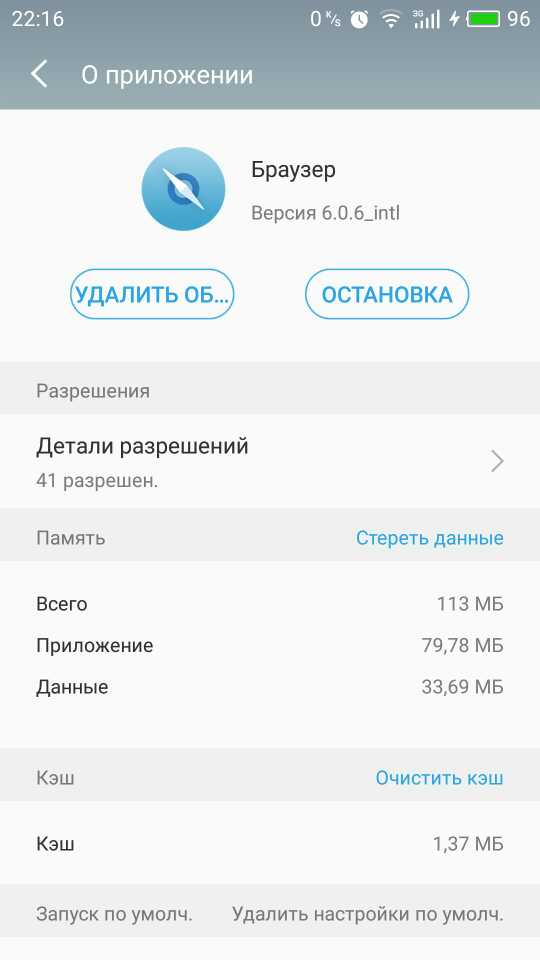 На Mac нажмите кнопку «Предоставить права» и введите пароль администратора.
На Mac нажмите кнопку «Предоставить права» и введите пароль администратора.
Шаг 2 : Запустите iTunes и загрузите из магазина приложение, версию которого хотите понизить.
Шаг 3 : В окне Чарльза вы увидите несколько серверов, к которым подключается iTunes, вам нужно найти тот, в котором есть слово «купить». Щелкните его правой кнопкой мыши и выберите «Включить SSL-прокси».
Шаг 4 : Вернитесь в iTunes и остановите загрузку приложения.
Шаг 5 : Снова найдите это приложение в поиске iTunes и нажмите кнопку «Загрузить».
Шаг 6 : Вернитесь к Чарльзу и найдите строки со словом «купить». В окне программы вы увидите второй объект с надписью «купить». Нам это нужно. Вернитесь в iTunes и остановите загрузку.
Шаг 7 : В приложении Charles разверните ветку со словом «купить» и найдите строку buyProduct. Щелкните правой кнопкой мыши, затем экспортируйте и выберите рабочий стол в качестве места для сохранения файла.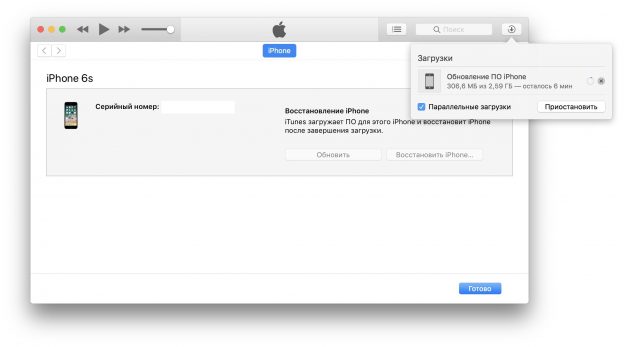
Шаг 8 : На рабочем столе появится новый файл XML. Open it in any text editor and find the field:
softwareVersionExternalIdentifiers
Below you will see lines like:
1862841
1998707
2486624
2515121
2549327
2592648
2644032
2767414
These are different versions of your application, от самого старого к самому новому. Скопируйте нужный номер версии в буфер обмена (наугад).
Шаг 9 : Вернитесь к Charles, щелкните правой кнопкой мыши на buyProduct и выберите Edit.
Шаг 10 : Нажмите Текст внизу и найдите следующую строку вверху страницы:
Вверху, между клавишами XXXX, вы увидите значение. Замените его на тот, который вы скопировали на шаге 8. После этого нажмите «Выполнить» внизу.
Шаг 11 : Прокрутите вкладку Response до bundleShortVersionString. Ниже вы увидите числовое значение версии приложения. Если это не та версия, которую вы хотите, повторите процедуру с шага 8, скопировав другое значение в буфер обмена.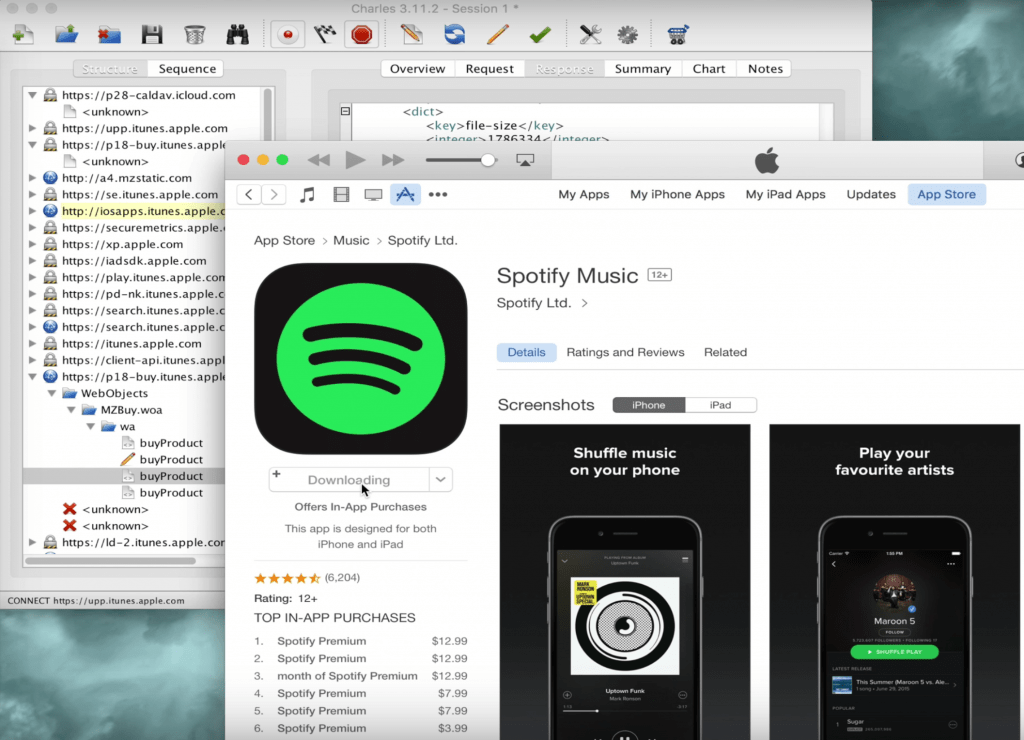
Шаг 12 : Щелкните правой кнопкой мыши на buyProduct еще раз, но на этот раз выберите Breakpoints.
Шаг 13 : Переключитесь на iTunes, найдите свое приложение и обновите страницу. Нажмите кнопку «Загрузить».
Шаг 14 : Вернитесь к Чарльзу, выберите объект со словом «купить» и в правой части окна переключитесь на «Редактировать запрос» -> «Текст XML». Здесь в поле XXX вставьте из буфера обмена код, который вы скопировали на шаге 8. Нажмите кнопку «Выполнить».
Шаг 15 : Когда вы увидите точку останова, снова нажмите Execute.
Шаг 16 : Вернитесь в iTunes: загрузка должна продолжиться.
Шаг 17 : Посмотрите на вкладку Мои программы, где программа загружена. Найдите его в списке и щелкните правой кнопкой мыши — Детали. Обратите внимание на поле версии: это должна быть старая сборка программы.
Шаг 18 : Подключите iPhone или iPad к компьютеру и перенесите значок приложения на свое устройство. Перед синхронизацией гаджета обязательно удалите новое приложение со своего устройства. После завершения синхронизации на вашем гаджете останется старая версия программы.
Перед синхронизацией гаджета обязательно удалите новое приложение со своего устройства. После завершения синхронизации на вашем гаджете останется старая версия программы.
Шаг 19 : Закройте и удалите Charles.
Ниже вы можете посмотреть видеоинструкцию по даунгрейду с iDB:
По умолчанию приложения Android обновляются автоматически при подключении к Интернету. Обновление приложений, безусловно, дело хорошее, но иногда бывают ситуации, когда оно обновляется, что может вызвать проблемы. Например, приложение начинает тормозить или работает нестабильно. Возникает вопрос — можно ли удалить обновление для приложения?
В операционной системе Android обновления можно удалить только для системных приложений, то есть встроенных приложений, которые нельзя удалить. Например, это Google Chrome, Google Фото и т. д. В нашем случае приложение Facebook встроено в систему, удалить его нельзя, но можно откатить обновления.
Мы покажем вам, как удалять обновления на примере Samsung Galaxy.
Первый способ
Зайти в «Настройки».
Найдите раздел с приложениями. Откройте его.
Найдите приложение, для которого можно удалить обновления. Возьмем в качестве примера Google Фото. Нажмите.
На странице приложения нажмите на три точки в правом верхнем углу.
Появилась кнопка «Удалить обновления», тапните по ней.
Обновления удалены. Обратите внимание, что версия приложения также изменилась.
Второй способ
Подключиться к интернету и открыть Play Market.
Найдите нужное приложение. Здесь вы видите кнопку «Удалить», только в этом случае, так как приложение встроенное, будут удаляться только обновления. Нажмите.
Подтвердить удаление обновлений.
Появилась кнопка «Обновить», указывающая, что вы удалили обновления.
П.С.
Если вы хотите откатить обновление до какой-то определенной версии, это можно сделать только путем установки apk-файла.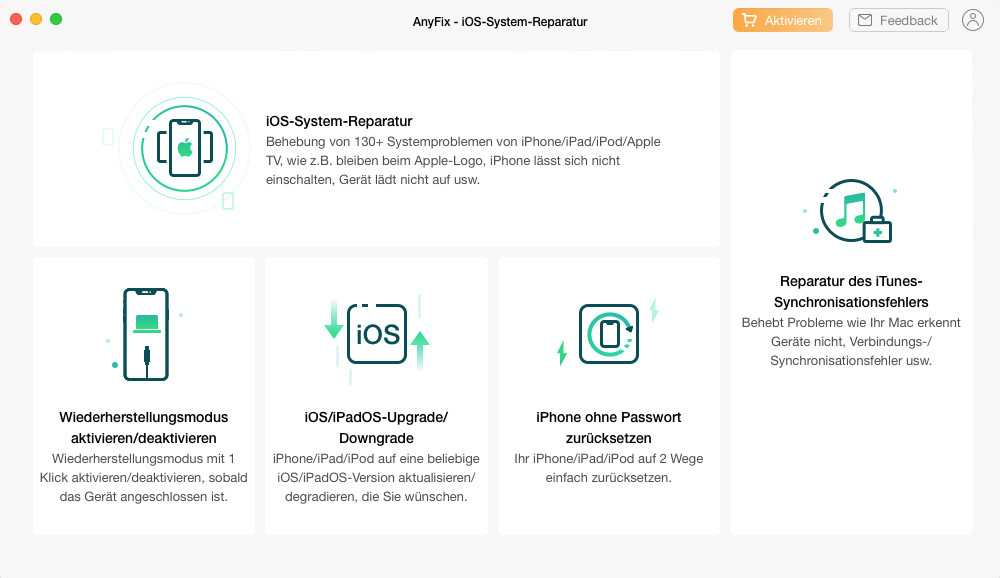 Но мы бы не советовали этого делать, так как установка файлов из неизвестных источников может быть опасна для вашего смартфона.
Но мы бы не советовали этого делать, так как установка файлов из неизвестных источников может быть опасна для вашего смартфона.
Одно из нововведений iOS 9 — доступ ко всем версиям приложений, которые существовали ранее, а не только к последним в App Store. Эта функция может быть полезна в разных случаях, но самый очевидный – это нестабильная работа обновлений, либо появление в них ограничений, например, отсутствие раздела «Музыка» в приложении «Вконтакте».
Откатить приложение для iPhone, iPad и iPod Touch раньше было невозможно, с появлением такой возможности был разработан отличный инструмент Charles Proxy — программа для Mac и Windows , которая позволит вам загружать старые версии игр или приложений из App Store. Однако стоит отметить, что не все процессы в Charles Proxy автоматизированы и новичку будет сложно разобраться в программе с первого раза, потребуется терпение и немного усидчивости для поиска и установки необходимых файлов на смартфон или планшет.
Инструкция как откатить версию приложения на iPhone или iPad:
Google и разработчики программ для смартфонов или планшетов на базе android постоянно разрабатывают обновления, стараясь сделать их лучше и исправить ошибки.
Причем, если их не запретить, то они установятся автоматически, хотя система обычно спрашивает, хотите ли вы обновиться.
Только иногда процесс может пойти не так и появляются проблемы. Что делать тогда? Те, кто уже имел дело с компьютером, конечно же, попытаются сделать откат.
Но андроид это не винда и такой функции как в компе в нем не предусмотрено.
Например, на вашем телефоне Асус или Самсунг, когда вы его купили, стоял андроид 4.4 и со временем система обновилась до андроида 5.1, но эта прошивка вам не подошла.
До этого у вас был андроид 5.0, 4.4.2. Можно ли сделать автоматический откат на 5.0 или 4.4.2 Нет, нельзя, только на 4.4, так же как нельзя откатить систему андроид за неделю или месяц, как в компе или ноуте.
Это просто пример, чтобы показать вам, как выполнить откат, вы можете перейти только к той версии, которая была установлена на заводе.
Но есть нюансы. Давайте взглянем на них — если вы не торопитесь, читайте о них ниже.
Как откатить систему на андроиде — на предыдущую версию
Итак, после обновления прошивки работа смартфона или планшета вас не радует, поэтому будем откатывать на предыдущую версию, точнее на предыдущую заводская прошивка.
ПРИМЕЧАНИЕ: если вам нужна предыдущая прошивка, то ее можно только установить, так сказать, перепрошить самостоятельно, предварительно скачав.
ВАЖНО: при откате обновления системы до заводской прошивки вы потеряете все данные, включая контакты, фотопрограммы и так далее, кроме тех, что хранятся на карте памяти.
Поэтому хорошенько подумайте, возможно, лучше что-то исправить в установленной на данный момент версии андроида и продолжать ей пользоваться.
Если вы все же решили откатиться, выключите смартфон или планшет и используйте следующую комбинацию клавиш:
Если вы выполните действия, описанные выше, вы попадете в «Восстановление системы Android». Там вы увидите несколько вариантов.
После выбора «wipe data/factory reset» в новом меню спуститесь в подпункт подтверждения действия и выберите его.
Теперь дождитесь перезагрузки и затем получите прошивку андроида, которая была установлена на заводе. Кое-что из написанного выше мало что понятно.
Как откатить настройки андроида
Чтобы откатить настройки андроида во всех версиях смартфонов или планшетов, сначала нужно открыть настройки.
Дальнейшие действия немного зависят от версии андроида. Я покажу вам фотографии со смартфона Samsung Galaxy с Android 6.0.1.
Сначала выберите «Настройки» и нажмите «Резервное копирование и сброс».
Теперь просто нажимаем на сток: «Сбросить настройки» и ждем результата. Если вам нужно подтвердить, мы подтверждаем.
Как откатить обновления приложений на Android
В Android реализована функция автоматического обновления приложений. Вот так Google заботится о пользователях своей ОС.
Только иногда бывает наоборот — вместо пользы беда. Удалять их вовсе не обязательно — можно просто откатить обновленные приложения на предыдущую версию.
Удалять их вовсе не обязательно — можно просто откатить обновленные приложения на предыдущую версию.
Для этого вам понадобится программа — «AppWereRabbit». Скачать его можно на плей маркете. После установки программа будет делать бэкапы приложений перед обновлением, после чего вы в любой момент сможете откатиться.
После запуска щелкните любое приложение, и вам будет представлен список действий. Потом можно восстановить старую версию.
Помимо отката приложений, программа умеет чистить кеш, искать установочные файлы и еще несколько полезных вещей.
Есть и недостатки — отсутствие русского языка и программа не работает с версиями ниже андроида 4.0. Удачи.
Откат ios на любую версию. Как установить старую версию приложения iOS. Как установить старые версии приложений App Store на iPhone и iPad без джейлбрейка
Довольно распространенная ситуация — вы обновляете приложение или игру и вместо улучшенной производительности и новых функций получаете совершенно неработоспособный инструмент. Такие оплошности допускают разработчики всех мастей, а откатиться с новой версии на старую можно только с помощью инструмента Charles Proxy.
Такие оплошности допускают разработчики всех мастей, а откатиться с новой версии на старую можно только с помощью инструмента Charles Proxy.
Программа Charles Proxy также может пригодиться в тех случаях, когда в новых версиях приложений или игр были удалены некоторые функции. Примеров таких удаленных функций масса, взять хотя бы официальные приложения ВКонтакте или YouTube, последняя версия которых вызывает у пользователей только негативные эмоции.
Сразу хотим отметить, что несмотря на кажущуюся сложность, установить старую версию любого приложения может любой пользователь. Главное четко следовать инструкции. В нем мы установили на iPad одну из первых версий приложения популярной социальной сети Instagram.
Шаг 1. Загрузите, установите и запустите инструмент Charles для Windows или Mac (скачать)
Шаг 2. Запустите iTunes и начните загрузку приложения, старую версию которого вы хотите установить на свой iPhone или iPad
Шаг 3 , В окне Чарльза выберите сервер iTunes, с которого загружено приложение, со словом «Купить». Щелкните правой кнопкой мыши имя сервера и выберите Включить SSL-прокси
Щелкните правой кнопкой мыши имя сервера и выберите Включить SSL-прокси
Шаг 4. Вернитесь в окно iTunes и остановите загрузку приложения
Примечание: если приложение уже было скачано, то его необходимо удалить в разделе «Мои программы»
Шаг 5. Снова найти нужное приложение в iTunes и перезапустить его загрузку
Шаг 6. Зайти в Чарльз окно и находим еще строку со словом « купить » — это как раз тот объект, который мы ищем. Вернуться в iTunes и остановить загрузку приложения
Шаг 7. Развернуть найденную ветку со словом « купить «В Чарльзе и найти строку BuyProduct
Шаг 8. Выберите Stitch BuyProduct и перейдите на ответ , где укажите тип дисплея XML Text
Шаг 9. На экране After Sewing SoftwareversionexerdEdvertivedizer , вы увидите такие строки:
2948163
3091092
3107891
3171975
3194579
3240261
, где семизначный номер версии приложения в порядке возрастания.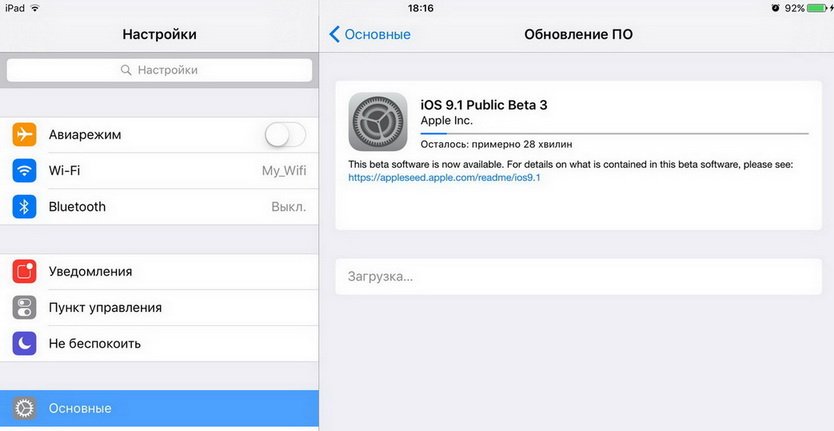 В нашем примере мы откатили Instagram на действительно древнюю версию 1.8.7, номер сборки которой стоял первым в списке. На практике чаще всего приходится откатывать на предыдущую версию, поэтому рекомендуется выбирать номер сборки (тот, что заключен в тег ) как можно ближе к финальной версии.
В нашем примере мы откатили Instagram на действительно древнюю версию 1.8.7, номер сборки которой стоял первым в списке. На практике чаще всего приходится откатывать на предыдущую версию, поэтому рекомендуется выбирать номер сборки (тот, что заключен в тег ) как можно ближе к финальной версии.
Шаг 10. Щелкните правой кнопкой мыши. последняя версия приложения. Вместо ХХХХ нужно вставить значение, которое вы скопировали в шаге 9, а затем нажать Выполнить . В нашем примере мы изменили число 81542337 на 2948163, тем самым откатывая самую последнюю версию Инстаграма до самой ранней.
Шаг 12. Снова кликните правой кнопкой мыши по пункту buyProduct и выберите пункт Breakpoints
Шаг 14. Зайдите в iTunes, найдите свое приложение и обновите страницу (Ctrl+R в Windows) . Затем начните загрузку инструмента
Шаг 15. Через мгновение после того, как вы нажмете кнопку загрузки, вы будете перенаправлены в Charles, где вам нужно переключиться на экран Edit Request -> XML Text . .. В поле XXXX вместо « XXX » Вставьте номер сборки, который вы скопировали в шаге 9, затем нажмите Execute. началось. Дождитесь окончания загрузки
.. В поле XXXX вместо « XXX » Вставьте номер сборки, который вы скопировали в шаге 9, затем нажмите Execute. началось. Дождитесь окончания загрузки
Шаг 18. В iTunes выберите « Мои программы », найдите свое приложение и, щелкнув по нему правой кнопкой мыши, выберите « Intelligence ». Здесь вы можете убедиться, что загружается старая версия приложения.0003
Внимание! В этой статье я использую скриншоты с iPod Touch, но это не играет существенной роли. Эта инструкция одинаково актуальна для iPad, iPhone или iPod Touch.
Откат прошивки iOS (Downgrade iOS) — установка более старой версии прошивки. Раньше откат прошивки на более старые системы был сложным, но более вероятным. Для этого пользователю нужно было сохранить сертификаты SHSH (цифровая подпись, уникальная для каждого устройства).
В данном случае откатываем iOS 9до iOS 8. Эти две системы поддерживают: iPad 2, iPad Mini 1, iPhone 4s, iPod Touch 5G и более новые устройства.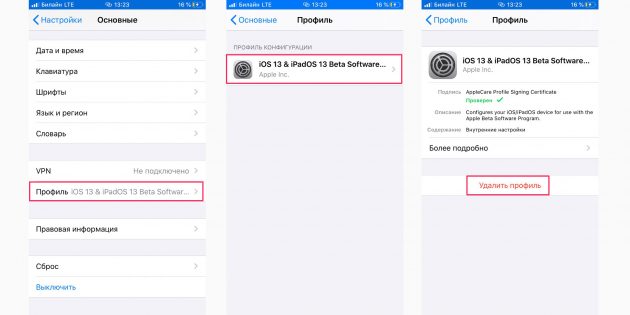 Откат возможен для всех этих устройств. исключительно на iOS 8.4 (по состоянию на 12 июля 2015 г.) даже с сохраненным SHSH.
Откат возможен для всех этих устройств. исключительно на iOS 8.4 (по состоянию на 12 июля 2015 г.) даже с сохраненным SHSH.
Теперь общий случай. Как правило возможен откат на более старую версию прошивки:
и если предыдущая прошивка еще считается актуальной. Например, в этот момент весь мир тестирует iOS 9 Public Beta. Официальная версия iOS 9 выйдет осенью. Итак, до этого момента у пользователя есть возможность прошить свое устройство на актуальную официально iOS 8.4.
б) если только что вышла новая официальная прошивка. Например, после официального релиза iOS 9 у пользователя будет от 1 до 7 дней (может чуть больше), чтобы передумать и сделать откат. В какой-то момент Apple вдруг перестает подписывать старые прошивки и тогда откат невозможен или значительно затруднен.
Инструкция по откату в данном случае идентична прошивке через рекавери..
Шаг 1. Качаем прошивку со своего аппарата, на которую можно откатиться.
Шаг 2.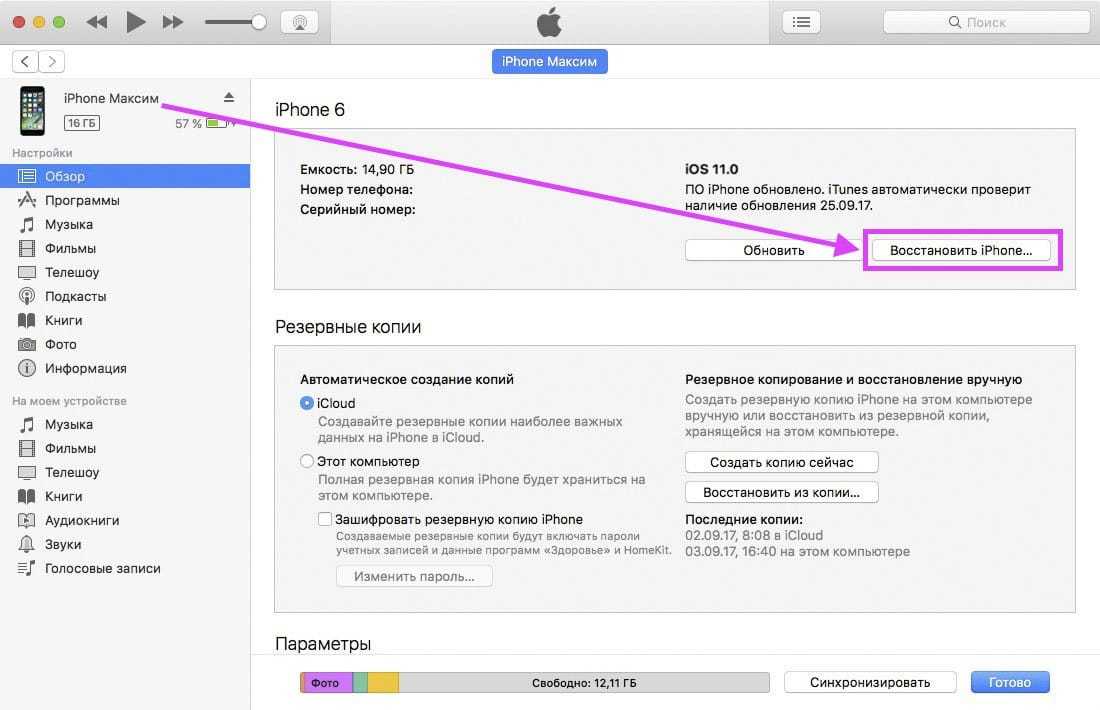 Отключить функцию: «Найти iPad, iPhone или iPod» (в зависимости от вашего устройства). Настройки->айклауд.
Отключить функцию: «Найти iPad, iPhone или iPod» (в зависимости от вашего устройства). Настройки->айклауд.
Если этого не сделать, то iTunes не позволит провести прошивку. После прошивки не забудьте снова включить опцию.
Шаг 2. Подключаем устройство к компьютеру через шнур. Заходим в iTunes и выбираем устройство. Ищем кнопку «Восстановить» и нажимаем с зажатой ранее клавишей Alt-Option (в OS X) или Shift (в Windows).
В новом окне выберите загруженную прошивку. Затем в появившемся окне нажмите «Восстановить» и начнется процесс восстановления/отката.
Это нужно помнить!
Устройство вернется к заводским настройкам. То есть перед запуском системы вам придется заново ее настраивать (нужно как минимум знать пароль от сети Wi-Fi).
Накатить резервную копию на более старую прошивку можно только при наличии резервной копии, сделанной на старой прошивке. По этой же причине рекомендуется сохранять резервную копию на свой компьютер перед прошивкой iOS.
Всем удачного отката! 🙂 Если есть вопросы, дополнения или проблемы — пишите комментарии.
Приветствую! Apple с завидной регулярностью выпускает обновления программного обеспечения для своих устройств и постоянно призывает пользователей устанавливать новые версии прошивок. Иногда этот звонок даже слишком навязчив — что за пресловутый «красный» на значке настроек! И хотя соблазн обновиться и посмотреть, что нового для iPhone или iPad, очень силен.
И здесь можно совершить большую ошибку. Итак, давайте представим, что вы установили новую версию iOS, посмотрели, пощупали… но она вам не понравилась! Можно ли откатить и вернуть старую прошивку? Теперь попробуем во всем разобраться. Давайте начнем!
И самое главное с чего нужно начать…
В большинстве случаев откат невозможен. По своему усмотрению вы не можете менять и «прыгать» с одной версии iOS на другую.
Например, если у вас iPhone или iPad с iOS 10, то вы никак не сможете установить себе iOS 9 или 8. Точно нет.
Точно нет.
Почему? Дело в том, что у Apple есть так называемая система «подписи прошивки». И, как правило, компания подписывает (то есть разрешает установить) только самую актуальную версию iOS. Так же, именно из-за отсутствия этой подписи невозможно обновить прошивку «только чуть-чуть».
Например, у вас установлена iOS 8 и вы хотите себе iOS 9, а не актуальную десятую версию. Можешь так сделать? Нет. Обновление возможно только для последней версии программного обеспечения.
Как видите, Apple верна себе и максимально ограничивает пользователя в работе с софтом. Хотите обновить? Устанавливайте только самую последнюю прошивку… Хотите понизить версию iOS? Так делать нельзя — все для вашей безопасности!
Неужели это невозможно? На самом деле небольшие исключения есть, и хотя для обычного пользователя они практически неактуальны, знать о них полезно. Итак, в каких случаях можно установить предыдущую версию iOS на iPhone или iPad:
Итак, «обычные» люди (к которым я отношу свою скромную персону), нужно запомнить это:
Для любого устройства «старше» iPhone 4S и iPad 2 нет даже теоретической возможности накатить вернуть прошивку в любое время.
Печальный факт, но ничего не поделаешь — таковы правила компании Apple.
Впрочем, если посмотреть на это с другой стороны, то все не так уж и плохо. Ведь новые версии ПО — это про улучшение безопасности, стабильности, исправления ошибок и много-много других «плюшек». Хотя… для меня, для написания статей и инструкций, иногда ой как упускаю возможность использовать предыдущую версию софта на своем айфоне.
P.S. Статья помогла и стала немного понятнее? Жмите на кнопки социальных сетей! 🙂 Автор какую-то ерунду написал? Нравится, пусть стыдится! 🙁
P.S.S. Почему понадобилось понизить прошивку? И на какую бы вы хотели вернуться? Пишите свои вопросы и мнения в комментариях!
Как понизить прошивку с iOS 11 на iOS 10? Единственный правильный способ.
iOS 11, безусловно, интересное обновление, но многим оно показалось сырым, а некоторые функции системы не самыми удобными.К счастью, перейти с iOS 11 на стабильную и быструю iOS 10 несложно. сделай это
сделай это
Внимание! 5 октября Apple
перестала подписывать iOS 10.3.3. Откатиться на прошивку с iOS 11 больше нельзя.
Важно! Вы можете выполнить откат с iOS 11 на iOS 10 без потери данных только в том случае, если у вас есть резервная копия вашего iPhone или iPad в iTunes или iCloud, сделанная на iOS 10 … В случае, если новая резервная копия, созданная под iOS 11 заменяет старый, восстановление на эту резервную копию с iOS 10 будет невозможно.
Важно! Защита паролем должна быть удалена с вашего iPhone или iPad, прежде чем приступить к откату iOS 11 до iOS 10. Снять пароль можно в меню « Настройки » → « Touch ID и пароль ».
Шаг 1. Выключите iPhone или iPad.
Шаг 2. Нажмите кнопку « Home » (кнопка уменьшения громкости на iPhone 7 и iPhone 7 Plus).
Шаг 3. Удерживая кнопку « Home », подключите мобильное устройство к компьютеру через USB-кабель. .. Удерживайте кнопку несколько секунд, пока на экране не появится значок iTunes
Шаг 4.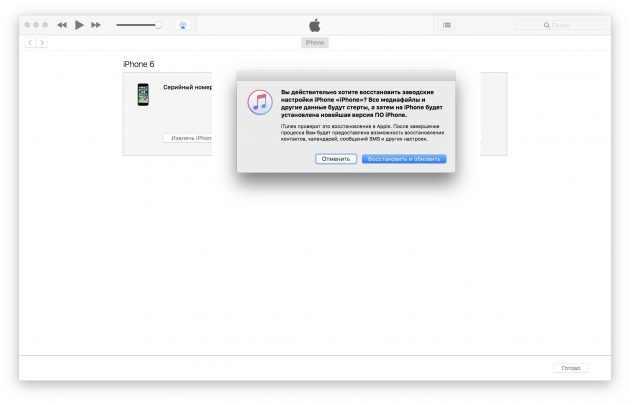 Запустите iTunes. Утилита распознает ваш iPhone или iPad в режиме восстановления. В открывшемся окне с предупреждением нажмите « Отмена ».
Запустите iTunes. Утилита распознает ваш iPhone или iPad в режиме восстановления. В открывшемся окне с предупреждением нажмите « Отмена ».
Шаг 5. Загрузите версию прошивки iOS 10.3.3 для вашего устройства по следующим ссылкам:
Шаг 6. Удерживая нажатой клавишу Shift (Alt на Mac), нажмите « Refresh ».
И выбрать скачанный ранее файл прошивки.
Шаг 7. Подтвердить начало восстановления на iOS 10.3.3 и дождаться завершения процедуры. Важно! Не отключайте iPhone, iPad или iPod touch от компьютера во время установки прошивки.
Готово! Вы выполнили откат с iOS 11 до iOS 10.3.3. После включения устройства необходимо выполнить его первоначальную настройку и восстановление из резервной копии.
Недавно разработчики выпустили новую версию 3.0 приложения ВКонтакте для iPhone. Реакция пользователей, но новый дизайн и пользовательский интерфейс оказались неоднозначными. Многие сразу же захотели вернуть старую версию ВК на айфон и в замешательстве стали искать способ это сделать.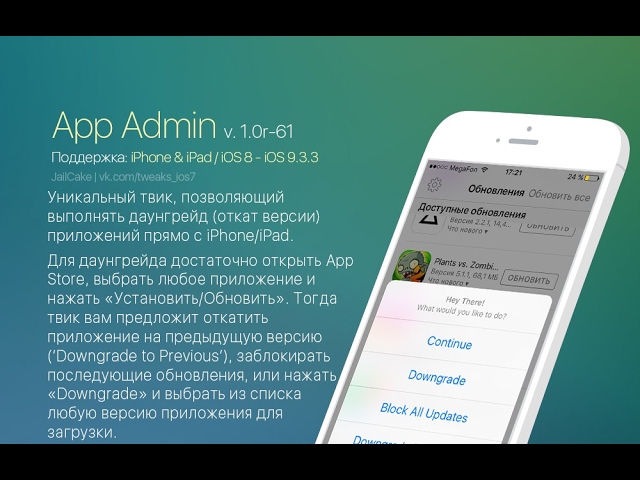 В этой статье мы подробно расскажем, как откатить версию ВК 3.0 на Айфоне на старую. Всем, кто желает отменить обновление ВКонтакте, рекомендуется сделать следующее.
В этой статье мы подробно расскажем, как откатить версию ВК 3.0 на Айфоне на старую. Всем, кто желает отменить обновление ВКонтакте, рекомендуется сделать следующее.
Как снять ограничение при прослушивании музыки в ВК —
Как вернуть старую версию ВКонтакте на айфон
К сожалению в App Store Скачать старую версию ВКонтакте на айфон невозможно. На данный момент есть два способа: один временный, второй для опытных пользователей.
Скачать старую версию ВК и установить
Этот способ отката рабочего приложения ВК, проверено на iPhone 5 и 6S. Для того, чтобы скачать старую версию приложения, нам понадобится китайская программа PP Assistant (он же китайский iTunes). Работает с iPhone, iPad и iPod.
Инструкция:
Как откатить обновление ВК на айфоне и установить старую версию?
На данный момент работает «лайфхак» — установить старую версию 2.15.3 можно из раздела «Покупки» в App Store. Сначала удалите приложение VK 3.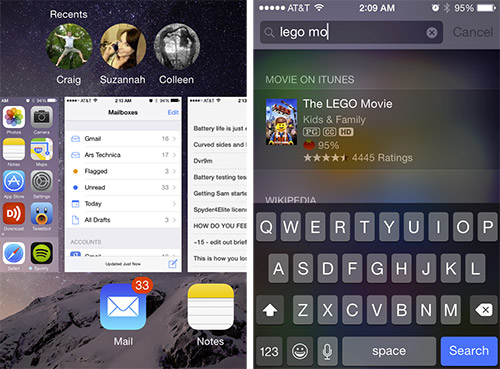 0, затем откройте приложение App Store, перейдите в раздел Обновления, там сверху будет раздел Покупки — в нем найдите из списка приложение VK App, установите его. На момент написания статьи этот способ помогает вернуть старую версию ВКонтакте на iPhone. Скорее всего, с выходом очередного обновления ВК этот способ перестанет работать.
0, затем откройте приложение App Store, перейдите в раздел Обновления, там сверху будет раздел Покупки — в нем найдите из списка приложение VK App, установите его. На момент написания статьи этот способ помогает вернуть старую версию ВКонтакте на iPhone. Скорее всего, с выходом очередного обновления ВК этот способ перестанет работать.
Как откатить версию ВК 3.0 на iPhone
Если первый способ вам не подошел, воспользуйтесь продвинутыми навыками пользователя. Этот способ работает — мы проверили. И это не займет у вас много времени.
10 фактов о GTA 5, о которых вы, вероятно, не знали
GTA 5 — одна из самых культовых игр в истории игр. Карта Лос-Сантоса в GTA 5 — самая большая в серии, с прекрасно детализированными ландшафтами, побуждающими к исследованиям. В игре есть три главных героя, за которых можно играть, и у каждого из них своя повестка дня, что делает историю увлекательной. Помимо этого, в GTA 5 есть несколько увлекательных побочных занятий, таких как гонки, йога, охота, просмотр фильмов, занятия спортом, триатлон и многое другое. Хотя многие из этих вещей известны большинству поклонников GTA 5, так как игра существует уже почти десять лет, есть некоторые факты о GTA 5, о которых не знают даже самые ярые фанаты.
1. Миссия с Майклом и Тревором в паре
В ранних билдах GTA 5 была миссия, где главные герои Майкл и Тревор играли бы в паре. Согласно отчету The Gamer, Rockstar должна была иметь эту миссию в игре, но она не была завершена в финальной сборке.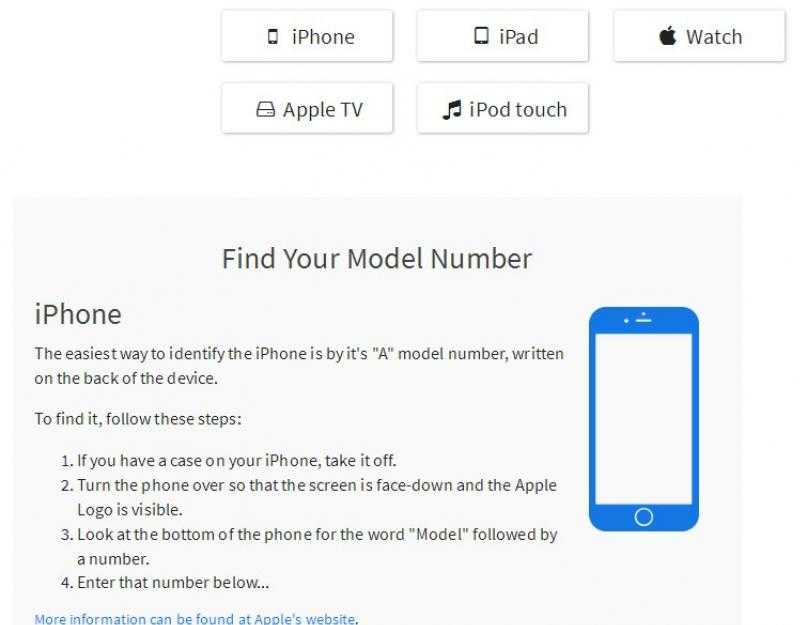 В ограблении «Работа в Шармуте» Майкл и Тревор были бы гетеросексуальной парой, а Тревор переодевался в женщину. Затем они связывались с агентом по недвижимости и проверяли дом в престижном районе, пытаясь украсть лошадь и сейф, а также похитить чью-то жену. Неизданное ограбление можно найти скрытым в коде игры, которое теперь можно услышать на YouTube.
В ограблении «Работа в Шармуте» Майкл и Тревор были бы гетеросексуальной парой, а Тревор переодевался в женщину. Затем они связывались с агентом по недвижимости и проверяли дом в престижном районе, пытаясь украсть лошадь и сейф, а также похитить чью-то жену. Неизданное ограбление можно найти скрытым в коде игры, которое теперь можно услышать на YouTube.
2. Франклин изначально должен был быть убит по сюжету
По завершении основной кампании GTA 5 у игроков есть выбор между «Убить Майкла», «Убить Тревора» и «Жажда смерти». главные герои живы, в более ранних сборках этого не должно было быть. В коде игры ранее указывалось, что выбор опции «Жажда смерти» убил бы Франклина в сюжете. Неясно, кто мог убить Франклина, но игроки должны были играть за его друга Ламара после его смерти.
3. Метод актерского мастерства для Тревора и Майкла
Метод актерского мастерства был популярным приемом для актеров, чтобы убедительно сыграть на экране. Актеры, озвучивающие Майкла и Тревора, также использовали эту технику для создания фантастического представления.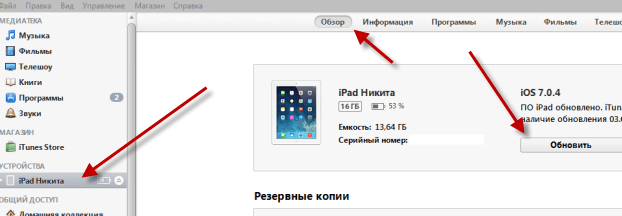 Нед Люк, который играет Майкла, набрал вес, чтобы стать отцом Майкла. Стивен Огг, который играет Тревора, читал строки только в нижнем белье, чтобы войти в образ. Оба актера выбрали метод игры после того, как Rockstar предложила использовать захват движения для своих ролей.
Нед Люк, который играет Майкла, набрал вес, чтобы стать отцом Майкла. Стивен Огг, который играет Тревора, читал строки только в нижнем белье, чтобы войти в образ. Оба актера выбрали метод игры после того, как Rockstar предложила использовать захват движения для своих ролей.
4. Долгоиграющая пасхалка Луны
В GTA 3 игроки обнаружили случайную пасхалку, в которой стрельба по Луне из снайперской винтовки создавала интересный эффект. С тех пор пасхалка появилась в серии, и ее можно найти и в GTA 5. Хотя у Луны в GTA 5 есть цикл вращения, вы можете выстрелить в Луну из снайперской винтовки, и она мгновенно изменит свой размер. Луна будет продолжать расти и в конечном итоге вернется к своим первоначальным размерам.
5. Многие фанаты GTA заболели, чтобы получить игру пораньше
GTA 5 была одной из самых разрекламированных игр, когда она была выпущена в 2013 году. Многие игроки в США заболели, чтобы получить физический диск как можно раньше и начать играть в игру как можно скорее.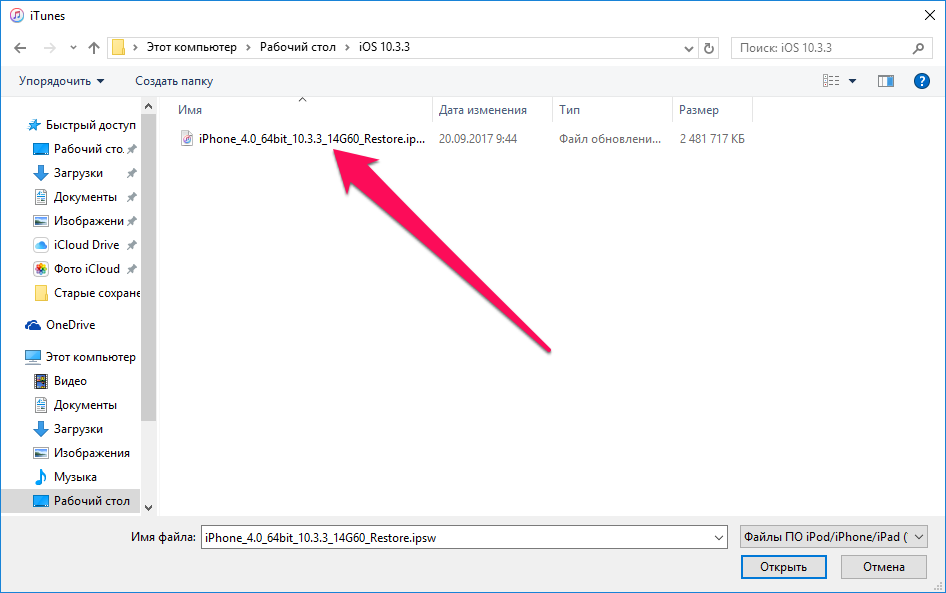 IGN опросил 10 995 игроков, и, согласно его опросу, 5059 из них (46 процентов) сказали, что они взяли отпуск на работе в день запуска GTA 5. Более 2000 игроков (19 процентов) заявили, что будут звонить больным, чтобы поиграть в игру при запуске, что вызвало небольшой «грипп GTA» среди игрового сообщества. В США игроки начали выстраиваться в полночь в очереди у розничных магазинов, чтобы получить свою копию GTA 5 раньше всех.
IGN опросил 10 995 игроков, и, согласно его опросу, 5059 из них (46 процентов) сказали, что они взяли отпуск на работе в день запуска GTA 5. Более 2000 игроков (19 процентов) заявили, что будут звонить больным, чтобы поиграть в игру при запуске, что вызвало небольшой «грипп GTA» среди игрового сообщества. В США игроки начали выстраиваться в полночь в очереди у розничных магазинов, чтобы получить свою копию GTA 5 раньше всех.
6. Первоначальная разработка GTA 5 стоила 137 миллионов долларов, а прибыль составила более 6 миллиардов долларов. При этом это также одна из самых продаваемых игр всех времен: с 2013 года было продано более 140 миллионов единиц. На данный момент Rockstar запустила игру на трех поколениях консолей, что еще больше увеличило ее продажи. Все это приносит более 6 миллиардов долларов прибыли, не считая внутриигровых транзакций. Следует также отметить, что первоначальный маркетинговый бюджет также составлял около 128 миллионов долларов, и Rockstar потратила еще больше денег на DLC и разработку консолей нового поколения.
 При этом прибыль по-прежнему намного выше, чем затраты на разработку и маркетинг GTA 5.
При этом прибыль по-прежнему намного выше, чем затраты на разработку и маркетинг GTA 5.
7. В GTA 5 есть отсылки к Red Dead Redemption
Оригинальная Red Dead Redemption — еще одна популярная игра Rockstar, которую обожали как фанаты, так и критики. Когда вы посетите дом Франклина в Вайнвуд-Хиллз, вы увидите книжный шкаф в гостиной с книгой под названием «Красные мертвецы» автора Дж. Марстона. Это отсылка к Джеку Марстону, сыну Джона Марстона в Red Dead Redemption. Джек очень любит книги и даже планировал сам написать одну. В GTA Online Rockstar добавила побочную активность, связанную с Red Dead Online.
8. Главные персонажи основаны на различных типах игроков GTA.
Rockstar смоделировала каждого главного игрового персонажа в GTA 5 на основе существующей базы игроков GTA. Согласно Rockstar, существует три типа игроков GTA, представленных Майклом, Франклином и Тревором. Майкл — преступник на пенсии, который пытается забыть прошлое и представляет игроков, знакомых с механикой GTA и наслаждающихся открытым миром.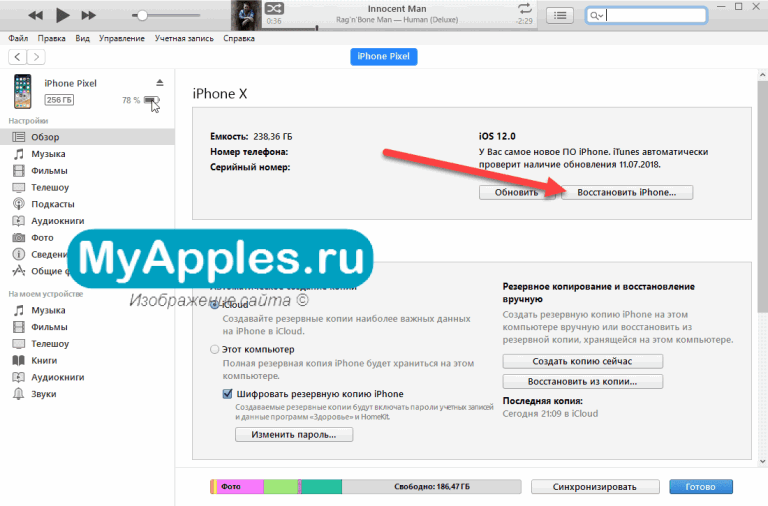 Франклин — молодой и подающий надежды преступник, который хочет учиться и представляет новичков в сериале. В то время как Тревор — сумасшедший наркоман, который доводит все до крайности и представляет собой самых хаотичных и деструктивных игроков в игре.
Франклин — молодой и подающий надежды преступник, который хочет учиться и представляет новичков в сериале. В то время как Тревор — сумасшедший наркоман, который доводит все до крайности и представляет собой самых хаотичных и деструктивных игроков в игре.
9. Сценарий GTA 5 составлял почти 3500 страниц.
Растянутый сюжет и полные ругательств диалоги GTA 5 были написаны очень длинным сценарием. На панели NY Comic Con 2013 актеры, озвучивающие главных героев игры, Стивена Огга, Неда Люка и Шона Фонтено, рассказали, что сценарий GTA 5 состоит из 3500 страниц, содержащих основной сюжет игры. Стоит отметить, что в игре еще больше диалогов для NPC и некоторых побочных миссий.
10. У главных героев свой график сна
Rockstar много работала над тем, чтобы главные герои были уникальными во многих отношениях. У каждого из главных героев свой график сна. Когда вы сохраняете игру во сне, проходит разное количество времени в зависимости от того, за какого персонажа вы играете.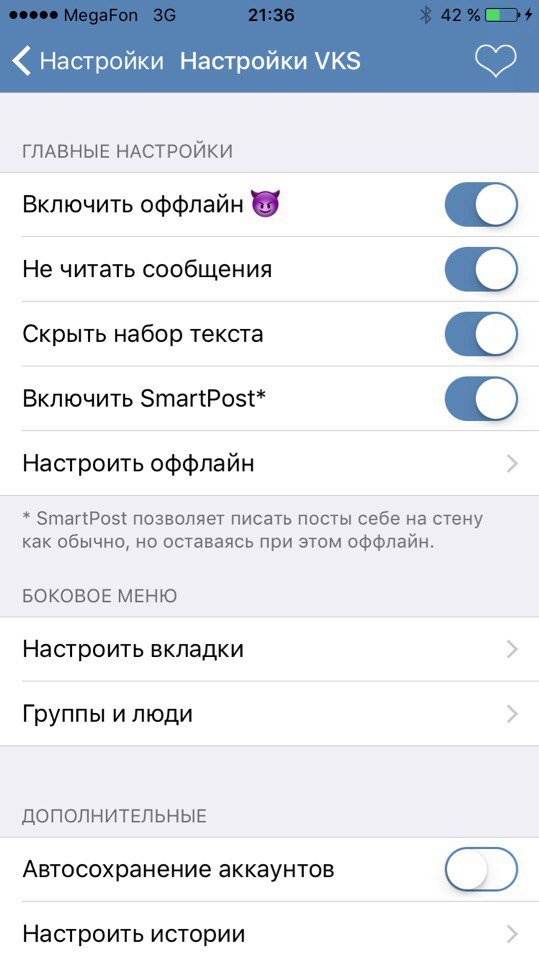 Майкл будет спать 6 часов, Франклин будет спать 8 часов, а Тревор будет спать 12 часов. Хотя это на самом деле не влияет на игровой процесс, это показывает, как много внимания уделяется деталям в разработке игр в Rockstar.
Майкл будет спать 6 часов, Франклин будет спать 8 часов, а Тревор будет спать 12 часов. Хотя это на самом деле не влияет на игровой процесс, это показывает, как много внимания уделяется деталям в разработке игр в Rockstar.
Оставайтесь на связи с нами в социальных сетях, чтобы получать мгновенные обновления. Нажмите здесь, чтобы присоединиться к нашим Twitter и Facebook.
Теперь мы в Telegram. Нажмите здесь, чтобы присоединиться к нашему каналу (@TechiUpdate) и быть в курсе последних новостей о технологиях.
Отказ от ответственности! TechAzi — это автоматический агрегатор мировых СМИ. Весь контент доступен бесплатно в Интернете. Мы только что разместили его на одной платформе только для образовательных целей. В каждом контенте указана гиперссылка на первоисточник. Все торговые марки принадлежат их законным владельцам, все материалы — их авторам. Если вы являетесь владельцем контента и не хотите, чтобы мы публиковали ваши материалы на нашем веб-сайте, свяжитесь с нами по электронной почте — [email protected].
 Июль 2021
Июль 2021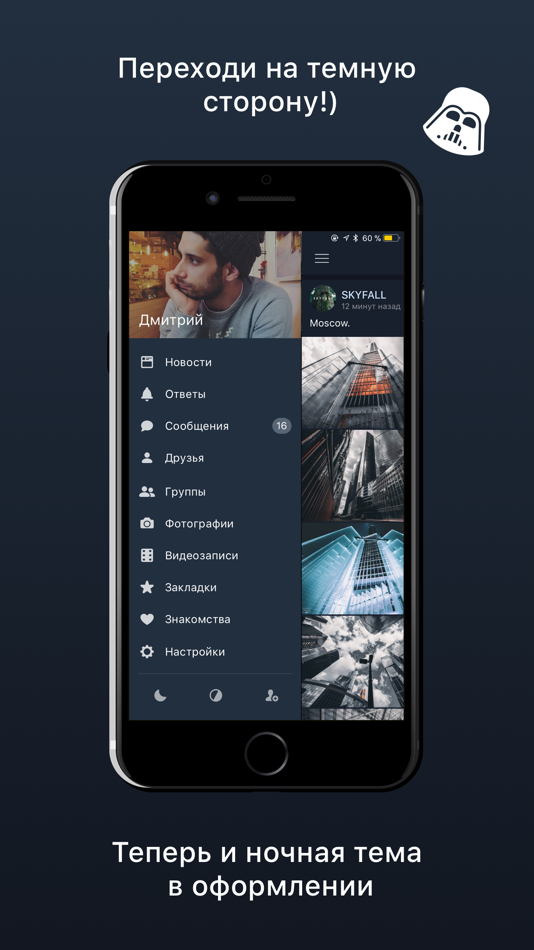 В «Настройках» следует открыть раздел «Приложения» и удалить ВК (как это сделать). Кстати, быстрее всего деинсталлировать приложение через домашний экран Андроид.
В «Настройках» следует открыть раздел «Приложения» и удалить ВК (как это сделать). Кстати, быстрее всего деинсталлировать приложение через домашний экран Андроид.  15.4. Открыть её.
15.4. Открыть её. 
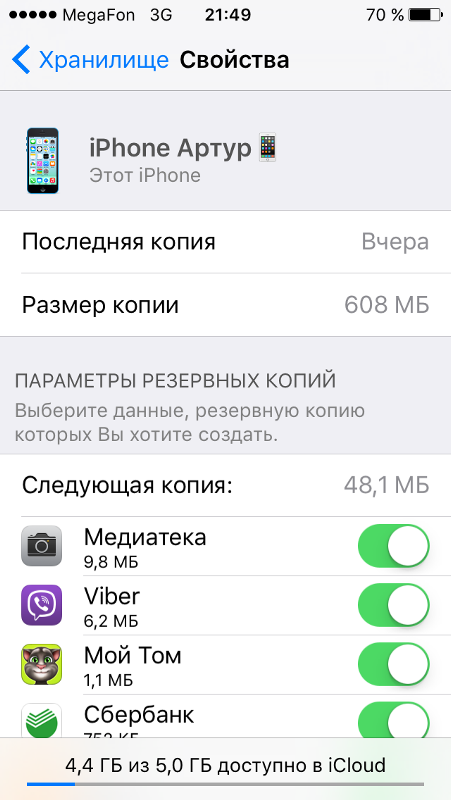


 Для этого придется посетить соответствующие сайты, на которых сидят любители перепрошивки смартфонов и планшетов.
Для этого придется посетить соответствующие сайты, на которых сидят любители перепрошивки смартфонов и планшетов.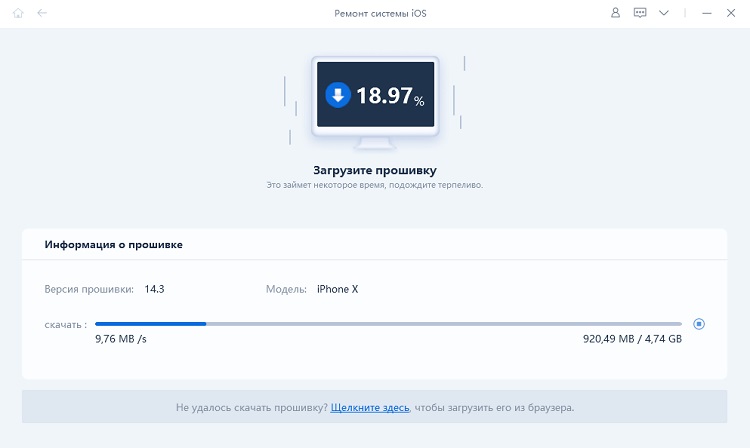


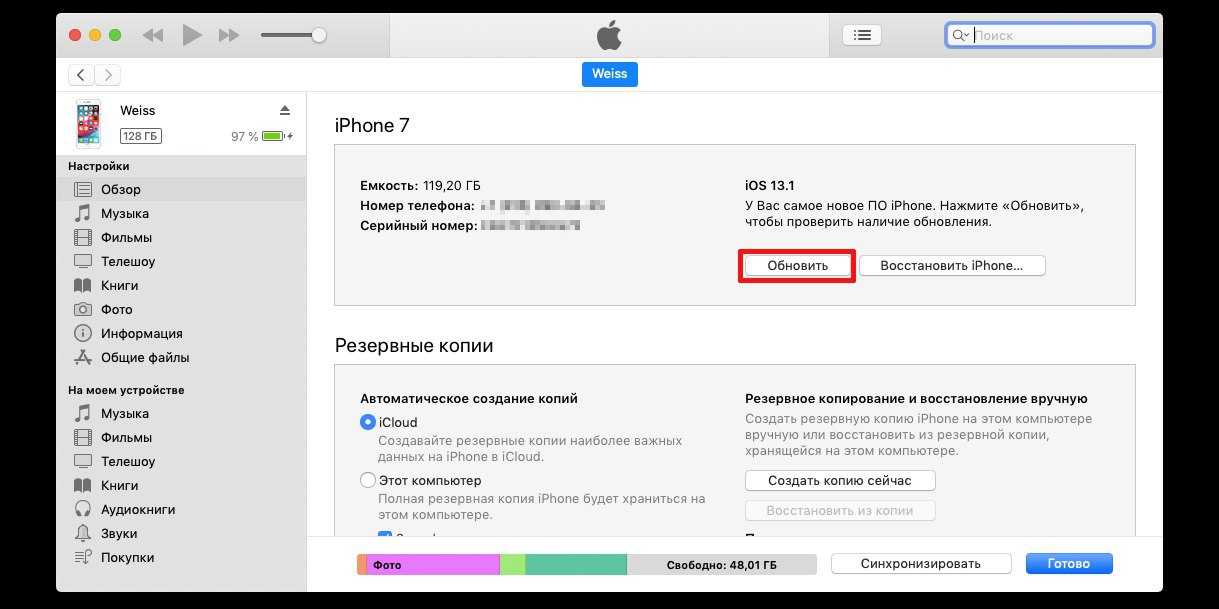
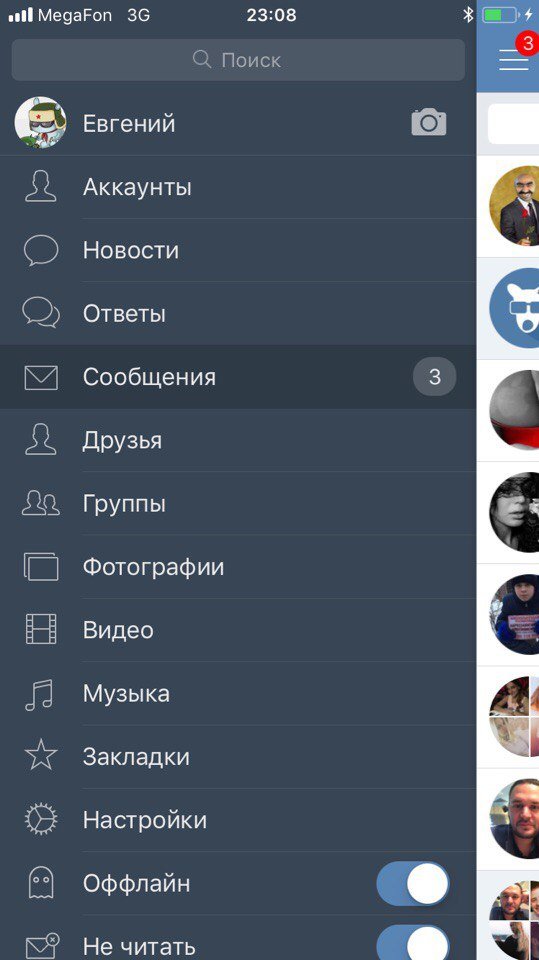 charlesproxy.com/download/
charlesproxy.com/download/ 

 Ниже вы можете посмотреть видео с инструкцией по установке старой версии приложения из App Store.
Ниже вы можете посмотреть видео с инструкцией по установке старой версии приложения из App Store.